CEL-SP3PA2B1. Câmara de vídeo digital. Manual de instruções
|
|
|
- Célia Stachinski Cortês
- 8 Há anos
- Visualizações:
Transcrição
1 CEL-SP3PA2B1 Câmara de vídeo digital Manual de instruções
2 Introdução Instruções de Utilização Importantes AVISO! AVISO! PARA REDUZIR O RISCO DE CHOQUES ELÉCTRICOS, NÃO RETIRE A COBERTURA (OU TAMPA TRASEIRA). NO INTERIOR, NÃO EXISTEM PEÇAS QUE NECESSITEM DE ASSISTÊNCIA PELO UTILIZADOR. TODAS AS TAREFAS DE ASSISTÊNCIA DEVEM SER EFECTUADAS POR TÉCNICOS QUALIFICADOS. PARA REDUZIR O RISCO DE INCÊNDIO OU CHOQUES ELÉCTRICOS, NÃO EXPONHA ESTE PRODUTO À CHUVA OU À HUMIDADE. ATENÇÃO: PARA REDUZIR O RISCO DE CHOQUES ELÉCTRICOS E DE QUAISQUER INTERFERÊNCIAS, UTILIZE APENAS OS ACESSÓRIOS RECOMENDADOS. ATENÇÃO: QUANDO NÃO ESTIVER A UTILIZAR O EQUIPAMENTO, DESLIGUE A FICHA PRINCIPAL DA TOMADA DE ALIMENTAÇÃO. AVISO: Para reduzir o risco de choque eléctrico, proteja este produto de gotas e salpicos de líquidos. A ficha principal é utilizada como dispositivo de desconexão. A ficha principal deverá estar prontamente operacional para ser desligada em caso de acidente. Quando utilizar o transformador de corrente compacto, não o envolva ou cubra com um pano, nem o coloque em espaços confinados. Pode ocorrer acumulação de calor e a caixa de plástico pode deformar-se e provocar choques eléctricos ou um incêndio. A placa de identificação CA-570 encontra-se localizada na parte inferior do equipamento. A utilização de qualquer dispositivo diferente do Transformador de Corrente Compacto CA-570 pode danificar a câmara de vídeo. Apenas para a União Europeia (e AEE). Estes símbolos indicam que este produto não deve ser eliminado juntamente com o seu lixo doméstico, segundo a Directiva REEE de 2002/96/CE, a Directiva de Baterias (2006/66/CE) e / ou a sua legislação nacional que transponha estas Directivas. Este produto deve ser entregue num ponto de recolha designado, por exemplo num local autorizado de troca quando compra um equipamento novo idêntico, ou num local de recolha autorizado para reciclar equipamento eléctrico e electrónico (EEE) em fim de vida, bem como pilhas e baterias. O tratamento inadequado deste tipo de resíduos pode ter um impacto negativo no ambiente e na saúde humana, devido a substâncias potencialmente perigosas que estão associadas com equipamentos do tipo EEE. A sua cooperação no tratamento correcto deste produto irá contribuir para a utilização mais eficaz dos recursos naturais. Para obter mais informações acerca de como reciclar este produto, por favor contacte as suas autoridades locais responsáveis pela matéria, serviço de recolha aprovado para pilhas e baterias ou serviço de recolha de resíduos sólidos domésticos da sua municipalidade, ou visite (AEE: Noruega, Islândia, e Liechtenstein) 2
3 Conhecer a Câmara de Vídeo O que tem de tão especial gravar para memória flash? Os seus vídeos e fotografias são gravados na memória incorporada (só na / ) ou num cartão de memória (SD ou SDHC). Gravar para memória flash significa que não existem peças amovíveis na unidade de gravação da câmara de vídeo. Para si, significa uma câmara de vídeo mais pequena, mais leve e mais rápida. Outras funcionalidades desta câmara de vídeo Quer esteja a utilizar uma câmara de vídeo pela primeira vez, quer seja um utilizador experiente, esta câmara dispõe de diversas funções fáceis de utilizar. Seguem-se apenas alguns exemplos das muitas funções que podem enriquecer a sua experiência de captação de imagens. Duplo Disparo ( 21): No modo Duplo Disparo ( ), gravar é tão simples como carregar num botão e utilizar o botão de zoom. A câmara de vídeo faz o resto! Estabilização de Imagem ( 79): O IS Dinâmico compensa a trepidação da câmara durante a filmagem de vídeos em movimento. Isso dá-lhe maior liberdade e mobilidade quando gravar filmes. Programas de gravação de Cenas Especiais ( 40): Quando grava em várias situações diferentes, como na praia, a câmara de vídeo selecciona automaticamente as definições ideais para a situação. Função de pré-gravação ( 45): A câmara de vídeo grava durante 3 segundos antes de começar a captar, garantindo que não deixa escapar aqueles momentos únicos na vida. Fotografias de vídeo ( 43): Crie uma montagem com cenas e adicione-lhe música ao reproduzir. 3
4 Índice Introdução 3 Conhecer a Câmara de Vídeo 8 Este Manual 10 Descrição Geral 10 Acessórios e CD-ROM Fornecidos 11 Guia de Componentes 13 Indicações no Ecrã Preparativos 16 Como Começar 16 Carregar a Bateria 18 Preparar os Acessórios 19 Ajustar a Posição e a Luminosidade do LCD 21 Funcionamento Básico da Câmara de Vídeo 21 Modos de Funcionamento 22 Joystick e Guia do Joystick 23 Utilizar os Menus 25 Definições a Efectuar na Primeira Utilização 25 Acertar a Data e a Hora 25 Alterar o Idioma 26 Alterar o Fuso Horário 27 Utilizar um Cartão de Memória 27 Cartões de Memória Compatíveis com a Câmara de Vídeo 27 Introduzir e Retirar um Cartão de Memória 28 / Seleccionar a Memória para as Gravações 28 Inicializar a Memória Incorporada (só na / ) ou o Cartão de Memória 4
5 Índice Vídeo 30 Gravação Básica 30 Filmar Vídeo 31 Seleccionar a Qualidade de Vídeo (Modo de Gravação) 31 Zoom: Óptico, Avançado e Digital 33 Função Início Rápido 34 Reprodução Básica 34 Reproduzir o Vídeo 35 Seleccionar as Gravações a Reproduzir 36 Seleccionar Cenas por Data de Gravação 37 Seleccionar o Ponto de Início da Reprodução a partir da Cronologia do Filme 38 Pré-seleccionar Gravações a partir do Visor de Índice 39 Apagar Cenas 40 Funções Avançadas 40 Programas de Gravação de Cenas Especiais 41 Controlar a Velocidade do Obturador e Outras Funções durante a Filmagem 43 Mini-iluminador de Vídeo 43 Fotografias de Vídeo 45 Função de Pré-gravação 46 Temporizador 46 Correcção Automática de Contraluz e Ajuste Manual da Exposição 47 Ajuste da Focagem Manual 48 Balanço de Brancos 49 Efeitos de Imagem 49 Efeitos Digitais 50 Indicações no Ecrã e Código de Dados 51 Operações da Lista de Reprodução e de Cenas 51 Dividir Cenas 52 Editar a Lista de Reprodução: Adicionar, Eliminar e Mover Cenas da Lista de Reprodução 54 / Copiar Cenas 5
6 Fotografias 55 Gravação Básica 55 Tirar Fotografias 55 Seleccionar o Tamanho e a Qualidade da Fotografia 56 Apagar uma Fotografia Logo Depois de a Gravar 57 Reprodução Básica 57 Ver Fotografias 59 Ampliar Fotografias durante a Reprodução 59 Eliminar Fotografias 61 Funções Avançadas 61 Indicação de Histograma 61 Proteger Fotografias 62 / Copiar Fotografias 63 Outras Funções que Pode Utilizar Quando Tirar Fotografias 63 Imprimir Fotografias 63 Imprimir Fotografias 64 Seleccionar as Definições de Impressão 66 Ordens de Impressão Ligações Externas 69 Terminais na Câmara de Vídeo 69 Diagramas de Ligações 70 Reprodução no Ecrã de um Televisor 71 Guardar as Gravações 71 Guardar as Gravações num Computador 71 Editar Discos DVD e DVDs de Fotografias 74 Ordens de Transferência 74 Copiar Gravações para um Videogravador Externo 75 Transferir Fotografias para um Computador 6
7 Índice Informações Adicionais 77 Anexo: Listas de Opções de Menu 77 Menu FUNC. 79 Menus de configuração 85 Problemas? 85 Resolução de Problemas 89 Lista de Mensagens 97 O que Pode e Não Pode Fazer 97 Cuidados de Manuseamento 100 Manutenção/Outros 101 Utilizar a Câmara de Vídeo no Estrangeiro 101 Ficheiros de Música 102 Informações Gerais 102 Diagrama do Sistema 103 Acessórios Opcionais 105 Características Técnicas 108 Índice Remissivo 7
8 Introdução Este Manual Obrigado por ter adquirido a LEGRIA FS37/FS36/FS307/FS306/FS305* da Canon. Antes de utilizar a câmara de vídeo, leia atentamente este manual e guarde-o para consultas futuras. Se a câmara de vídeo não funcionar correctamente, consulte a Resolução de Problemas ( 85). * A disponibilidade difere de área para área. Convenções Utilizadas neste Manual IMPORTANTE: Precauções relacionadas com a utilização da câmara de vídeo. NOTAS: Tópicos adicionais que complementam os procedimentos de utilização básicos. PONTOS A VERIFICAR: Restrições ou requisitos relacionados com a função descrita. : Número da página de referência neste manual. Para completar algumas operações, tem de consultar também o manual de instruções do Gravador DVD DW-100 opcional. Isso será indicador pelo ícone e pelo nome do capítulo ou secção relevante. : Texto que se aplica apenas ao modelo indicado pelo ícone. Neste manual são utilizados os seguintes termos: Se não estiver especificado como cartão de memória ou memória incorporada, o termo memória por si só, refere-se a ambos (só na / ). Cena refere-se a uma unidade de filme, desde o momento em que carrega no botão Start/Stop para começar a gravação, até ao momento em que carrega novamente, para fazer uma pausa na gravação. As fotografias incluídas no manual são imagens simuladas, tiradas com uma câmara fotográfica. Salvo indicação em contrário, as ilustrações e os ícones de menu referem-se à. 8
9 Programas de Gravação de Cenas Especiais Os nomes dos botões e os selectores que não são utilizados na navegação encontram-se no interior de uma moldura tipo botão. Por exemplo, FUNC.. Gravar numa estância de esqui com forte luminosidade ou captar todas as cores de um pôr-do-sol ou de um espectáculo de fogo-de-artifício é muito fácil, bastando para isso seleccionar um programa de gravação de Cenas Especiais. Para obter detalhes sobre as opções disponíveis, consulte a seguinte barra lateral As indicações entre [ ] são utilizadas para denominar as opções de menu apresentadas no ecrã. Nas tabelas deste manual, o valor predefinido aparece em negrito. Por exemplo, [ON], [OFF]. ( 21) FUNC. [ PROGRAMA AE] [ RETRATO] Carregue em para ver os programas de gravação de Cena Especial (SCN) Programa de gravação desejado FUNC. Neste manual, a seta utiliza-se para abreviar selecções de menu. Para obter uma explicação mais pormenorizada, consulte Utilizar os Menus ( 23). 9
10 Introdução Descrição Geral Acessórios e CD-ROM Fornecidos Os acessórios a seguir são fornecidos com a câmara de vídeo. Transformador de Corrente Compacto CA-570 (incl. cabo de alimentação) Bateria BP-808 Cabo de Vídeo Estéreo STV-250N Cabo IFC-300PCU USB Fichas Amarela Vermelha Branca Guia Rápido Os CD-ROM e o software a seguir são fornecidos com a câmara de vídeo. CD-ROM* PIXELA Application - Disc 1 e PIXELA Applications Manual de Instalação - ImageMixer 3 SE Transfer Utility - Para guardar e transferir filmes. - Music Transfer Utility - Para transferir para um cartão de memória ligado a um computador ficheiros de música que possam ser utilizados durante a reprodução na câmara de vídeo. CD-ROM* PIXELA Application - Disc 2 - ImageMixer 3 SE Video Tools - Para gerir, editar e reproduzir filmes. CD-ROM Disco de Manual de Instruções/Dados de Música - Contém a versão completa do manual de instruções da câmara de vídeo (versão electrónica em PDF) e ficheiros de música que podem ser utilizados como música de fundo durante a reprodução. Este CD-ROM não pode ser reproduzido num leitor de CD. Os ficheiros de música contidos neste CD-ROM destinam-se a utilização exclusiva com as aplicações PIXELA e os softwares Music Transfer Utility e ImageMixer 3 SE Video Tools fornecidos. Para obter mais detalhes, consulte Music Transfer Utility Guia do software e ImageMixer 3 SE Guia do software no CD-ROM PIXELA Application - Disc 1. * O CD-ROM inclui o manual de instruções do software (versão electrónica em ficheiro PDF). 10
11 Guia de Componentes Vista lateral esquerda Vista lateral direita Botão RESET ( 88) Botão VIDEO SNAP (fotografia de vídeo) ( 43)/ Botão (imprimir/transferir) ( 64) Botão DISP. (indicações no ecrã) ( 50, 61)/ Botão BATT. INFO ( 15) Terminal USB ( 69) Terminal AV OUT ( 69) Altifalante ( 34) Presilha da correia ( 18) Indicador ACCESS (acesso à memória) ( 30, 55) Pega Terminal DC IN ( 16) Mini-iluminador de vídeo ( 43) Microfone estéreo Vista frontal 11
12 Introdução Vista traseira Vista superior Vista inferior LCD ( 19) Indicador ON/OFF(CHG) (alimentação/ carga) ( 17) Disco de modos da câmara ( 21) Botão Iniciar/Parar ( 30) Botão (câmara/reproduzir) ( 22) Botão PLAYLIST ( 51)/ Botão Aumentar zoom T (teleobjectiva) ( 31) Botão (parar) ( 34)/ Botão Diminuir zoom W (grande angular) ( 31) Botão / (reproduzir/pausa) ( 34)/ Botão START/STOP ( 30) Botão FUNC. ( 23, 77) Joystick ( 22) Botão PHOTO ( 55) Botão de zoom ( 31) Botão POWER Entrada para tripé ( 97) Patilha de libertação da bateria ( 17) Ranhura do cartão de memória ( 27) Compartimento da bateria ( 16) Tampa do compartimento da bateria/ Tampa da ranhura do cartão de memória Número de série A etiqueta com o número de série está localizada na superfície superior da tampa do compartimento da bateria. 12
13 Indicações no Ecrã Gravar Filmes Reproduzir filmes (durante a reprodução) Modo de funcionamento ( 21) Programa de gravação ( 40, 41) Balanço de brancos ( 48) Efeitos de imagem ( 49) Efeitos digitais ( 49) Modo de gravação ( 31) Focagem manual ( 47) Estabilizador de imagem ( 79) Função de pré-gravação ( 45) Funcionamento da memória ( 15) Número de cenas gravadas (pausa na gravação)/código de tempo (horas : minutos : segundos, durante a gravação) Tempo restante de gravação No cartão de memória / Na memória incorporada Tempo restante da bateria ( 15) Protecção contra o vento desactivada ( 79) Correcção de contraluz ( 46) Guia do joystick ( 22) Mini-iluminador de vídeo ( 43) Marcador de nível ( 82) Indicador do nível de áudio ( 81) Código de tempo/tempo de reprodução (horas : minutos : segundos) Número da cena Código de dados ( 81) 13
14 Introdução Gravar Fotografias Ver Fotografias Zoom ( 31), Exposição ( 46) Programa de gravação ( 40, 41) Balanço de brancos ( 48) Efeito de imagem ( 49) Efeito digital ( 49) Qualidade/tamanho das fotografias ( 55) Focagem manual ( 47) Tempo restante da bateria ( 15) Número de fotografias disponíveis ( 15) No cartão de memória / Na memória incorporada Temporizador ( 46) Quadro AF ( 80) Guia do joystick ( 22) Mini-iluminador de vídeo ( 43) Bloqueio de focagem e exposição ( 55) Aviso de trepidação da câmara de vídeo ( 80) Número da fotografia ( 15, 84) Fotografia actual/número total de fotografias Histograma ( 61) Data e hora da gravação Marca de protecção de fotografia ( 61) Exposição manual ( 46) Tamanho da fotografia ( 55) Tamanho do ficheiro Valor de abertura Velocidade do obturador ( 41) 14
15 Funcionamento da memória Gravar, Pausa na gravação, Reproduzir, Pausa na reprodução, Reprodução rápida, Reprodução inversa rápida, Reprodução lenta, Reprodução inversa lenta Tempo restante de gravação Quando não houver espaço livre na memória, aparece a indicação [ FIM] (memória incorporada, só na / ) ou [ FIM] (cartão de memória) e a gravação pára., Tempo restante da bateria O ícone apresenta uma estimativa aproximada da carga restante como uma percentagem da carga total da bateria. O tempo restante de gravação/reprodução da bateria aparece, em minutos, junto ao ícone. Se aparecer a vermelho, substitua a bateria por uma totalmente carregada. Se instalar uma bateria vazia, o equipamento pode desligar-se sem que apareça. Quando utilizar uma bateria pela primeira vez, esta deve estar totalmente carregada e deve utilizar a câmara de vídeo até que a bateria fique totalmente gasta. Deste modo, assegura que o tempo restante de gravação é apresentado correctamente. Dependendo das condições de utilização da bateria e da câmara de vídeo, a carga real da bateria pode não ser correctamente indicada. Quando a câmara de vídeo estiver desligada, carregue em BATT.INFO para ver o estado de carga da bateria. O Sistema Inteligente vai apresentar o estado de carga (em percentagem) e o tempo restante de gravação (em minutos) durante 5 segundos. Se a bateria estiver totalmente gasta, a informação sobre a mesma pode não aparecer. Número de fotografias disponíveis em vermelho: Sem cartão em verde: 6 ou mais fotografias em amarelo: 1 a 5 fotografias em vermelho: Não pode gravar mais fotografias O visor mantém-se verde enquanto estiver a ver as fotografias. Dependendo das condições de gravação, o número de fotografias disponíveis pode não diminuir, mesmo depois de fazer uma gravação, ou pode diminuir 2 fotografias de uma só vez. Número da fotografia O número da fotografia indica o nome e a localização do ficheiro no cartão de memória. Por exemplo, o nome de ficheiro da fotografia é IMG_0107.JPG, guardada na pasta DCIM\101CANON. 15
16 Preparativos Este capítulo descreve operações básicas, como navegar nos menus, e definições iniciais para o ajudar a saber mais sobre a sua câmara de vídeo. Como Começar Carregar a Bateria A câmara de vídeo pode ser alimentada por uma bateria ou directamente através do transformador de corrente compacto. Carregue a bateria antes de a utilizar. Para obter tempos de carga e tempos de gravação/reprodução aproximados com uma bateria totalmente carregada, consulte as tabelas nas páginas Ligue o cabo de alimentação ao transformador de corrente compacto. 2 Ligue o cabo de alimentação a uma tomada. 3 Ligue o transformador de corrente compacto ao terminal DC IN da câmara de vídeo. Terminal DC IN 4 Faça deslizar a tampa do compartimento da bateria no sentido oposto à objectiva e abra-a. 5 Introduza a bateria até ao fim no compartimento e carregue levemente até ouvir um estalido. 6 Feche a tampa e faça-a deslizar no sentido da objectiva até ouvir um estalido. 16
17 Indicador ON/OFF(CHG) PARA RETIRAR A BATERIA 7 O carregamento começa quando a câmara de vídeo estiver desligada. O indicador ON/OFF(CHG) começa a piscar em vermelho. Quando o carregamento estiver concluído, o indicador desliga-se. Se o indicador piscar rapidamente, consulte a Resolução de Problemas ( 85). QUANDO A BATERIA ESTIVER TOTALMENTE CARREGADA 1 Desligue o transformador de corrente compacto da câmara de vídeo. 2 Desligue o cabo de alimentação da tomada e do transformador de corrente compacto. Patilha de libertação da bateria 1 Faça deslizar a tampa do compartimento da bateria no sentido oposto à objectiva e abra-a. 2 Carregue na patilha de libertação da bateria e puxe a bateria. 3 Feche a tampa e faça-a deslizar no sentido da objectiva até ouvir um estalido. IMPORTANTE Antes de ligar ou desligar o transformador de corrente compacto, desligue a câmara de vídeo. Depois de desligar a câmara de vídeo, os dados importantes são actualizados na memória. Aguarde até que o indicador ON/OFF(CHG) se apague. Recomenda-se que carregue a bateria a uma temperatura entre 10 C e 30 C. Fora do intervalo de temperaturas de 0 C a 40 C, o carregamento não se inicia. Não ligue ao terminal DC IN da câmara de vídeo nem ao transformador de corrente compacto, nenhum equipamento eléctrico que não esteja expressamente recomendado para utilização com esta câmara de vídeo. 17
18 Preparativos Para evitar avarias no equipamento e aquecimento excessivo, não ligue o transformador de corrente compacto fornecido a conversores de tensão para viagens intercontinentais, nem a fontes de alimentação especiais, como as dos aviões e navios, inversores DC-AC, etc. Aperte a pega. Ajuste a pega de forma a poder utilizar o botão de zoom com o dedo indicador e o botão Start/Stop com o polegar. PARA RETIRAR A PEGA NOTAS Desligue a câmara de vídeo antes de carregar a bateria. A bateria não vai carregar enquanto a câmara de vídeo estiver ligada. Se o tempo restante da bateria for um problema, pode alimentar a câmara de vídeo utilizando o transformador de corrente compacto, para não consumir a bateria. Quando carregadas, estas baterias continuam a perder carga naturalmente. Por este motivo, carregue-as no dia em que for utilizá-las ou no dia anterior, para garantir a carga total. Utilize baterias cujas cargas tenham uma duração 2 a 3 vezes superior ao tempo que julga ser necessário. 1 Levante a aba da pega almofadada e separe a correia da almofada de Velcro. 2 Puxe a correia para a retirar primeiro do suporte frontal da câmara de vídeo, e depois faça-a passar através da pega e finalmente retire-a do suporte traseiro da câmara de vídeo. PARA COLOCAR UMA CORREIA DE PULSO Preparar os Acessórios 18 Passe a extremidade de ligação da correia de pulso pelo suporte traseiro da câmara de vídeo, faça correr a correia de pulso pelo laço e aperte.
19 Também pode instalar a correia de pulso no respectivo suporte na pega e utilizar ambos para maior protecção e comodidade. PARA COLOCAR UMA CORREIA PARA O OMBRO Ajustar a Posição e a Luminosidade do LCD Rodar o Painel LCD Abra o painel LCD a 90 graus. Pode rodar o painel 90 graus para baixo. Pode rodar o painel 180 graus na direcção da objectiva. Se estiver a gravar com o temporizador e quiser incluir-se na fotografia, pode ser útil rodar o painel LCD 180 graus. 180 Passe as extremidades da correia para o ombro através da respectiva presilha na pega e ajuste o comprimento. Também pode retirar a pega e colocar a correia para o ombro directamente no suporte traseiro da câmara de vídeo. 90 PARA VOLTAR A COLOCAR A PEGA Passe a extremidade da correia pelo suporte traseiro da câmara de vídeo. 2 Faça correr a correia através da pega almofadada e depois passe-a pelo suporte frontal da câmara de vídeo. 3 Aperte a pega conforme necessário, empurre a correia contra a almofada de Velcro da pega e feche a aba. A pessoa filmada pode ver o LCD NOTAS O LCD: O ecrã foi fabricado com técnicas de extrema precisão, com mais de 99,99% dos pixels a funcionarem de acordo com as especificações. Menos de 0,01% dos pixels podem falhar ocasionalmente ou aparecer como pontos pretos, vermelhos, azuis ou verdes. Isto 19
20 Preparativos não tem qualquer efeito na imagem gravada e não se trata de uma avaria. Luz de fundo do LCD Pode definir a luminosidade do ecrã para esbatida, normal ou clara. Para definir o ecrã para a condição esbatida, ligue [REG.BRI.LCD] (s 81). Para alternar entre normal e clara ou para desligar [REG.BRI.LCD], execute o seguinte procedimento. Com a câmara de vídeo ligada, carregue sem soltar em DISP. durante mais de 2 segundos. Repita o processo para trocar entre normal e clara. NOTAS Esta definição não afecta a luminosidade da gravação. Se utilizar a definição de clara, reduz o tempo efectivo de utilização da bateria. Se a luminosidade do ecrã for normal e ligar o transformador de corrente compacto, a luminosidade do ecrã muda automaticamente para clara. 20
21 Funcionamento Básico da Câmara de Vídeo câmara de vídeo de acordo com as suas preferências. Modos de Funcionamento O modo de funcionamento da câmara de vídeo é determinado pelo botão e pela posição do selector de modos da câmara. Neste manual, indica que determinada função está disponível no modo de funcionamento apresentado e indica que a função não está disponível. Consulte a tabela seguinte para ver um resumo dos modos de funcionamento. Gravação: Duplo Disparo e Gravação Flexível A câmara de vídeo disponibiliza dois modos básicos de gravação de vídeo ou fotografias: O Duplo Disparo (modo ) para principiantes ou para quem prefere não se preocupar com as definições pormenorizadas da câmara de vídeo e o modo gravação flexível, que permite mudar as definições da Coloque o selector de modos da câmara na posição para definir a câmara de vídeo para o modo. Não tem de se preocupar com as definições e pode gravar vídeos utilizando apenas Start/Stop ou tirar fotografias usando apenas PHOTO. Também pode utilizar o botão de zoom, Início Rápido ( 33) e Fotografias de Vídeo ( 43). Para definir a câmara de vídeo para o modo de gravação flexível, coloque o Modo de funcionamento Ícones Operação Gravar filmes ou fotografias na memória (Duplo Disparo) 21 (verde) (azul) (verde) (azul) Gravar filmes na memória 30 Gravar fotografias na memória 55 Reproduzir filmes a partir da memória (carregue em enquanto o selector de modos da câmara estiver na posição ou ) Ver fotografias a partir da memória (carregue em enquanto o selector de modos da câmara estiver na posição )
22 Preparativos selector de modos da câmara na posição para filmes ou para fotografias. Pode aceder aos menus e alterar as definições de acordo com as suas preferências. Mesmo no modo de gravação flexível, a câmara de vídeo pode ajudá-lo com as definições. Por exemplo, pode utilizar os programas de gravação de Cenas Especiais ( 40) para definir, de uma só vez, todas as definições ideais para corresponder a condições de gravação especiais. Reprodução Carregue em para alternar entre o modo de gravação indicado pelo selector de modos da câmara e o modo de reprodução ( / o suporte seleccionado mantém-se o mesmo). Se o selector de modos da câmara estiver na posição ou, carregar em muda a câmara de vídeo para o modo de reprodução de filmes. Se o selector de modos da câmara estiver na posição, carregar em muda a câmara de vídeo para o modo de reprodução de fotografias. Mesmo que a câmara de vídeo esteja desligada, carregar em inicia a câmara de vídeo no modo de reprodução correspondente. NOTAS No modo não pode aceder aos menus ou ao guia do joystick, mas pode alterar previamente as seguintes definições, antes de colocar a câmara de vídeo no modo. - Modo de gravação de filmes - Tamanho/qualidade das fotografias - Panorâmico - Obturador lento automático - Todas as definições no menu [ CONF. SISTEMA] - Regulador de luminosidade do LCD - Modo de demonstração - Estabilizador de Imagem (Se seleccionar previamente [ DINÂMICO], [EST. IMAGEM] fica definido para [ DINÂMICO]; Se seleccionar previamente [ STANDARD] ou [ OFF], [EST. IMAGEM] fica definido para [ STANDARD].) Joystick e Guia do Joystick Utilize o joystick para se mover nos menus da câmara de vídeo. Empurre o joystick para cima, para baixo, para a esquerda ou para a direita (, ) para seleccionar uma opção ou alterar definições. Carregue no próprio joystick ( ) para guardar as definições ou confirmar uma acção. Nos visores de menu, isto é indicado pelo ícone ( ). OFF OFF OFF A M As funções que aparecem no guia do joystick dependem do modo de funcionamento. O guia do joystick está minimizado por predefinição. Empurre o joystick ( ) para o apresentar. Durante o modo ou, seleccione ( ), uma função e 22
23 carregue em para alterar essa definição. Em algumas funções, vai precisar de fazer mais ajustes (indicados por pequenas setas). Durante o modo de reprodução, seleccione ( ), uma fila de funções e carregue em para utilizar a função do meio ou empurre o joystick ( ) para utilizar a função à esquerda ou à direita da fila, respectivamente. Em qualquer um dos modos, se aguardar alguns segundos, o guia do joystick volta a ficar minimizado, mas continua a poder utilizar a função seleccionada. Também pode empurrar o joystick ( ) para ocultar o guia do joystick. Utilizar os Menus Muitas das funções da câmara de vídeo podem ser ajustadas a partir de menus que se abrem quando carrega no botão FUNC. ( FUNC. ). Para aceder aos menus, defina a câmara de vídeo para o modo de gravação flexível. No modo, salvo algumas excepções, os valores da maior parte das definições de menu são repostos. Para obter mais detalhes sobre as definições e opções de menu disponíveis, consulte o anexo Listas de Opções de Menu ( 77). Seleccionar uma Opção do Menu FUNC. no Modo de Gravação 1 Carregue em FUNC.. 2 Seleccione ( ) o ícone da função que pretende alterar na coluna do lado esquerdo. As opções do menu não disponíveis aparecem esbatidas. 3 Seleccione ( ) a definição pretendida nas opções disponíveis na barra inferior. A opção seleccionada é realçada a cor-de-laranja. Em algumas funções vai ter de fazer mais selecções e/ou carregar em. Siga as instruções de funcionamento adicionais que vão aparecer no ecrã (como o ícone, pequenas setas, etc.). 4 Carregue em FUNC. para guardar as definições e fechar o menu. Pode carregar em FUNC. para fechar o menu em qualquer altura. 23
24 Preparativos Seleccionar uma Opção nos Menus de Configuração Empurre o joystick ( ) para voltar ao ecrã de selecção de menus (passo 3). 5 Seleccione ( ) a opção pretendida e carregue em para guardar a definição. 6 Carregue em FUNC.. Pode carregar em FUNC. para fechar o menu em qualquer altura. 1 Carregue em FUNC.. 2 Seleccione (, ) o ícone e carregue em para abrir os menus de configuração. Também manter carregado o botão FUNC. durante mais de 1 segundo para abrir directamente o ecrã dos menus de configuração. 3 Seleccione ( ) o menu desejado na coluna da esquerda e carregue em. Na parte superior do ecrã aparece o título do menu seleccionado e, por baixo, a lista de definições. 4 Seleccione ( ) a definição que quer alterar e carregue em. A barra de selecção cor-de-laranja indica a definição de menu actualmente seleccionada. Os itens não disponíveis aparecem a preto. 24
25 Definições a Efectuar na Primeira Utilização Acertar a Data e a Hora Antes de poder utilizar a câmara de vídeo, tem de acertar a data e a hora. Se o relógio da câmara de vídeo não estiver definido, o ecrã [DATE/TIME-DATA/ HORA] aparece automaticamente. A data aparece em formato ano-mêsdia apenas no primeiro ecrã de configuração. Nos ecrãs a seguir, a data e a hora aparecem como dia-mês-ano (por exemplo, [1.JAN :00 AM]). Pode alterar o formato da data ( 84). Também pode alterar a data e a hora posteriormente (sem ser durante a configuração inicial). Para abrir o ecrã [DATE/TIME-DATA/HORA]: FUNC. [ MENU] [ DATE/TIME SETUP- CONF. DATA/TEMP] [DATE/TIME-DATA/HORA] Alterar o Idioma Quando aparecer o ecrã [DATE/TIME- DATA/HORA], o ano é apresentado a cor-de-laranja, indicado por setas para cima/baixo. 1 Altere ( ) o ano e avance ( ) para o mês. 2 Altere os restantes campos (mês, dia, hora e minutos) da mesma forma. 3 Seleccione ( ) [OK] e carregue em para iniciar o relógio e fechar o ecrã de configuração. IMPORTANTE Se não utilizar a câmara de vídeo durante cerca de 3 meses, a bateria de lítio recarregável incorporada pode descarregar-se completamente, causando a perda da definição de data e hora. Nesse caso, recarregue a bateria de lítio incorporada ( 99) e acerte novamente o fuso horário, a data e a hora. Opções ( 21) Valor predefinido [ ] [MELAYU] [ ] [DEUTSCH] [NEDERLANDS] [ ] [ ] [POLSKI] [ ] [ENGLISH] [PORTUGUÊS] [ ] [ESPAÑOL] [ ] [ ] [FRANÇAIS] [TÜRKÇE] [ ] [ITALIANO] [ ] [ ] [MAGYAR] [ ] FUNC. [ MENU] [ DISPLAY SETUP/ CONF. VISOR]* [LANGUAGE /IDIOMA]* Idioma pretendido FUNC. * Quando configurar a câmara de vídeo pela primeira vez ou após reiniciá-la, todas as indicações no ecrã aparecem em Inglês 25
26 Preparativos (o idioma predefinido). Seleccione [ DISPLAY SETUP/CONF. VISOR] [LANGUAGE /IDIOMA] e, em seguida, seleccione o idioma. NOTAS Se alterou o idioma por engano, seleccione a opção de menu com a marca e altere a definição. As indicações e que aparecem em alguns ecrãs de menu referem-se ao nome de botões da câmara de vídeo e não mudam, independentemente do idioma seleccionado. EM VIAGEM FUNC. [ MENU] [ CONF. DATA/TEMP] [ZONA T./DST] Hora local no seu destino* FUNC. * Para ajustar para a hora de Verão, seleccione o nome da área marcado com. Alterar o Fuso Horário Altere o fuso horário para corresponder à sua localização. A predefinição é Paris. ( 21) PARA DEFINIR O FUSO HORÁRIO LOCAL FUNC. [ MENU] [ CONF. DATA/TEMP] [ZONA T./DST] O seu fuso horário local* FUNC. 26
27 Utilizar um Cartão de Memória Introduzir e Retirar um Cartão de Memória Cartões de Memória Compatíveis com a Câmara de Vídeo Com esta câmara de vídeo, pode utilizar cartões de memória SDHC (SD de alta capacidade) e cartões de memória SD disponíveis no mercado, para gravar filmes e fotografias. No entanto, dependendo do cartão de memória, pode não ser possível gravar filmes. Consulte a tabela seguinte. A partir de Outubro de 2009, a função de gravação de filmes foi testada utilizando cartões de memória SD/SDHC fabricados pela Panasonic, SanDisk e Toshiba. NOTAS A SD Speed Class: A SD Speed Class é uma norma que indica a velocidade mínima garantida de transferência de dados de cartões de memória SD/SDHC. Quando comprar um novo cartão de memória, procure o logótipo Speed Class na embalagem. Inicialize todos os cartões de memória antes de os utilizar com esta câmara de vídeo ( 28). 1 Desligue a câmara de vídeo. Verifique se o indicador ON/ OFF(CHG) (alimentação/carga) está desligado. 2 Faça deslizar a tampa da ranhura do cartão de memória no sentido oposto à objectiva e abra-a. Cartões de memória que pode utilizar para gravar filmes Cartão de memória Capacidade SD Speed Class Gravar filmes 64 MB ou menos Cartões de memória 128 MB a 2 GB * SD, 512 MB a 2 GB,, Cartões de memória SDHC 4 GB a 32 GB,,, * Dependendo do cartão de memória, pode não ser possível gravar filmes. 27
28 Preparativos 3 Introduza o cartão de memória a direito, com a etiqueta voltada para o lado oposto da objectiva, até ao fim até ouvir um estalido. 4 Feche a tampa e faça-a deslizar no sentido da objectiva até ouvir um estalido. Se o cartão de memória não estiver bem introduzido, não force a tampa a fechar. IMPORTANTE Os cartões de memória têm dois lados. Introduza o cartão sempre na mesma direcção. Se introduzir um cartão na direcção errada, pode danificar a câmara de vídeo. NOTAS Para retirar o cartão de memória: Empurre o cartão de memória uma vez para soltá-lo. Quando o cartão de memória sair, puxe-o para fora até ao fim. / Seleccionar a Memória para as Gravações Pode escolher gravar os seus filmes e fotografias na memória incorporada ou no cartão de memória. A memória incorporada é o suporte predefinido para a gravação de ambos. ( 21) FUNC. [ MENU] [ OPER MEMO] [MÉDIA:FILMES] ou [MÉDIA:IMAG] A memória que quer utilizar* Carregue em FUNC. * Pode verificar o espaço total, o espaço utilizado e o espaço livre aproximado de cada suporte. O espaço livre aproximado depende do modo de gravação (para filmes) ou do tamanho/qualidade (para as fotografias) que estiver a utilizar. Inicializar a Memória Incorporada (só na / ) ou o Cartão de Memória Antes de utilizar cartões de memória com esta câmara de vídeo pela primeira vez, inicialize-os. Também pode inicializar um cartão de memória ou a memória incorporada (só na / ) para eliminar permanentemente todos os dados aí contidos. 28
29 / A memória incorporada vem pré-inicializada de fábrica. Opções / FUNC. [ MENU] [ OPER MEMO] [INICIALIZAR] A memória que pretende inicializar Método de inicialização [SIM]* [OK] FUNC. / / FUNC. [ MENU] [ OPER MEMO] [INICIALIZAR] Método de inicialização [SIM]* [OK] FUNC. ( 21) [INICIALIZAR] Limpa a tabela de atribuição de ficheiros, mas não apaga fisicamente os dados guardados. [INI.COMPLET] Apaga todos os dados completamente. * Carregue em para cancelar a inicialização quando esta já se encontra em curso. Todas as gravações serão apagadas mas o suporte de gravação pode ser utilizado sem qualquer problema. IMPORTANTE Inicializar a memória vai apagar permanentemente todos os dados. Não é possível recuperar gravações originais perdidas. Guarde antecipadamente todas as gravações importantes, utilizando um dispositivo externo ( 71). Quando a memória é inicializada, os ficheiros de música também são apagados. - Utilizadores do Windows: Utilize o software Music Transfer Utility fornecido para transferir os ficheiros de música existentes no CD-ROM Disco de Manual de Instruções/ Dados de Música fornecido, para um cartão de memória ligado a um computador. Para obter mais informações, consulte o manual de instruções do software (ficheiro PDF). - Utilizadores do Mac OS: Utilize o Finder para transferir os ficheiros de música existentes no CD-ROM Disco de Manual de Instruções/Dados de Música fornecido, para um cartão de memória ligado a um computador. Consulte Ficheiros de Música ( 101) para saber a estrutura de pastas da memória e do CD-ROM. Se a inicialização estiver em curso, não desligue a fonte de alimentação nem a câmara de vídeo. Além disso, não execute nenhuma operação com a câmara de vídeo (excepto cancelar a inicialização, se for necessário). 29
30 Vídeo Este capítulo cobre as funções relacionadas com a captação de filmes, incluindo as operações de gravação, reprodução e memória. Gravação Básica Filmar Vídeo QUANDO TIVER TERMINADO A GRAVAÇÃO 1 Certifique-se de que o indicador ACCESS está apagado. 2 Desligue a câmara de vídeo. 3 Feche o painel LCD. ( 21) IMPORTANTE Respeite as seguintes precauções quando o indicador ACCESS estiver aceso ou a piscar. Se não o fizer, pode perder permanentemente os dados ou danificar a memória. - Não abra a tampa da ranhura do cartão de memória. - Não desligue a fonte de alimentação nem a câmara de vídeo. - Não altere o modo de funcionamento. NOTAS 1 Coloque o selector de modos da câmara na posição ou. 2 Ligue a câmara de vídeo. / Pode seleccionar a memória que pretende utilizar para gravar filmes ( 28). 3 Carregue em Start/Stop para começar a gravar. A gravação começa; carregue novamente em Start/Stop para fazer uma pausa na gravação. Também pode carregar em START/STOP no painel LCD. O Modo de Poupança de Energia: Se estiver a ser alimentada por uma bateria, a câmara de vídeo desliga-se automaticamente, para poupar energia, se não a utilizar durante 5 minutos ( 83). Carregue em para ligar a câmara de vídeo. Nas gravações em locais com muita luz, pode ser difícil utilizar o LCD. Pelo contrário, quando gravar em locais escuros, o painel do LCD pode incomodar outras pessoas que estejam perto de si. Nesse caso, altere a luminosidade do LCD de modo adequado ( 19, 82). 30
31 Seleccionar a Qualidade de Vídeo (Modo de Gravação) A câmara de vídeo dispõe de 3 modos de gravação. Se alterar o modo de gravação, altera o tempo disponível de gravação na memória. Seleccione o modo XP para uma qualidade de filme melhor; seleccione o modo LP para tempos de gravação mais longos. A tabela seguinte indica os tempos de gravação aproximados. NOTAS A câmara de vídeo utiliza uma taxa de bits variável (VBR) quando codifica vídeo, o que significa que os tempos de gravação reais variam consoante o conteúdo das cenas. Mesmo que especifique a câmara de vídeo para o modo, esta retém a última definição utilizada. Zoom: Óptico, Avançado e Digital ( 21) FUNC. [ REPRODUÇÃO NORMAL 6Mbps] Modo de gravação pretendido FUNC. A câmara de vídeo oferece três tipos de zoom: óptico (37x), avançado (41x) e digital ( / / 2000x, 2300x, 1800x). No modo, estão disponíveis os três tipos. No modo, estão disponíveis os zooms avançado e óptico; Tempos de gravação aproximados para filmes Valor predefinido Modo de gravação XP SP LP Memória Cartão de memória de 1 GB 10 min. 20 min. 35 min. Cartão de memória de 2 GB 25 min. 40 min. 1 hr. 15 min. Cartão de memória de 4 GB 55 min. 1 hr. 20 min. 2 hr. 35 min. Memória incorporada/ cartão de memória de 8 GB 1 hr. 50 min. 2 hr. 45 min. 5 hr. 10 min. Memória incorporada/ cartão de memória de 16 GB 3 hr. 40 min. 5 hr. 30 min. 10 hr. 25 min. Cartão de memória de 32 GB 7 hr. 20 min. 11 hr. 5 min. 20 hr. 50 min. Se uma gravação ultrapassar os 4 GB, vai ser dividida e guardada em cenas com tamanho inferior a 4 GB. 31
32 Vídeo No modo, apenas está disponível o zoom óptico. Utilizar o Zoom ( 21) Mova o botão de zoom na direcção de W (grande angular) para reduzir o zoom. Mova-o para T (teleobjectiva) para aumentar o zoom. Carregue suavemente para obter um zoom lento; carregue com mais força para obter zooms mais rápidos. Também pode definir [VELOC.ZOOM] ( 79) para uma das três velocidades constantes (3 é a mais rápida, 1 é a mais lenta). W Diminuir o zoom T Aumentar o zoom NOTAS Mantenha, pelo menos, 1 m de distância em relação ao motivo. Com uma grande angular total, pode focar o motivo a uma distância de 1 cm. Durante a utilização do zoom avançado, o ângulo da imagem aumenta no modo de grande angular total. Se [EST. IMAGEM] estiver definido para [ DINÂMICO], o intervalo de zoom máximo é de 2100x (só na ), 1800x (só na ) ou 1600x (só na ). Sobre os Tipos de Zoom Óptico: O intervalo de zoom está limitado ao rácio de ampliação óptica da objectiva. Avançado: Além do intervalo de zoom óptico, a câmara de vídeo processa a imagem digitalmente para obter um intervalo de zoom mais alargado, sem qualquer deterioração da qualidade da imagem. No modo, utiliza-se o zoom avançado, excepto se [EST. IMAGEM] estiver definido para [ DINÂMICO] ou se [PANORÂMICO] estiver definido para [ OFF]. No modo, utiliza-se o zoom avançado, excepto se [EST. IMAGEM] estiver definido para [ DINÂMICO]. Em ambos os casos, o zoom óptico mantém-se disponível. Digital: Esta é a definição [D.ZOOM] no menu [CONF. CÂMARA] ( 79). Se seleccionar esta opção, a câmara de vídeo muda para zoom digital (área em azul claro no indicador de zoom), quando aumentar o zoom para lá do intervalo de zoom óptico (área em branco no indicador de zoom). Com o zoom digital, a imagem é processada digitalmente, o que significa que a qualidade da imagem se deteriora à medida que aumenta o zoom. 32
33 Se definir [VELOC.ZOOM] para [ VARIÁVEL]: - A velocidade do zoom será mais rápida no modo de pausa na gravação do que durante a própria gravação. - Se utilizar os botões T e W do painel LCD, a velocidade de zoom mantémse constante em [ VELOC. 3]. Função Início Rápido Quando fecha o painel LCD com a câmara de vídeo ligada, a câmara de vídeo entra no modo de espera. No modo de espera, a câmara de vídeo consome apenas cerca de metade da energia usada durante a gravação, poupando energia quando utilizar uma bateria. Além disso, quando abrir o painel LCD ou alterar a posição do selector de modos, a câmara de vídeo fica pronta para começar a gravar em aproximadamente 1 segundo*, permitindo gravar o motivo de imediato. * O tempo necessário real varia em função das condições de filmagem. ( 21) 1 Com a câmara de vídeo ligada e num modo de gravação, feche o painel LCD. Ouve-se um aviso sonoro e o indicador ON/OFF (CHG) (alimentação/carga) muda para laranja, indicando que a câmara de vídeo entrou no modo de espera. 2 Quando quiser retomar a gravação, abra o painel LCD. O indicador ON/OFF (CHG) volta a ficar verde e a câmara de vídeo fica pronta a gravar. IMPORTANTE Durante o modo de espera (enquanto o indicador ON/OFF (CHG) estiver aceso a laranja) não desligue a fonte de alimentação. NOTAS A câmara de vídeo não entra no modo de espera se o painel LCD estiver fechado enquanto o indicador ACCESS estiver aceso ou a piscar, nem enquanto houver um menu no ecrã. A câmara de vídeo também pode não entrar no modo de espera se o painel LCD estiver fechado enquanto a tampa da ranhura do cartão de memória estiver aberta ou se a bateria tiver muito pouca carga. Verifique se o indicador ON/OFF (CHG) muda para laranja. A câmara de vídeo desliga-se se a deixar no modo de espera durante 10 minutos, seja qual for a definição de [POUPAR ENERG] ( 83). Carregue em para ligar a câmara de vídeo. Pode seleccionar o tempo até a câmara de vídeo se desligar ou desactivar a função Início Rápido através da definição [GUIA INTRODU] ( 83). 33
34 Vídeo Reprodução Básica Reproduzir o Vídeo ( 21) 4 Carregue em / ou para iniciar a reprodução. A reprodução será iniciada a partir da cena seleccionada e continuará até ao final da última cena gravada. Carregue novamente em / para fazer uma pausa na reprodução. Carregue em para interromper a reprodução e voltar ao visor de índice. REGULAR O VOLUME DURANTE A REPRODUÇÃO 1 Coloque o selector de modos da câmara na posição ou. 2 Carregue em. Mesmo que a câmara de vídeo esteja desligada, se carregar em, esta liga-se no modo de reprodução. O visor de índice de filmes originais aparece após alguns segundos. 3 Mova (, ) a moldura de selecção para a cena que pretende reproduzir. Empurre o joystick ( ) para aumentar a moldura de selecção e navegar ( ) pelas páginas de índice. Empurre o joystick ( ) para voltar ao visor de índice. 1 Empurre o joystick ( ) para mostrar o respectivo guia. 2 Empurre o joystick ( ) para seleccionar a fila superior. 3 Regule ( ) o volume. Para desligar o volume, empurre demoradamente o joystick ( ) na direcção de até a barra do volume desaparecer. IMPORTANTE Respeite as seguintes precauções quando o indicador ACCESS estiver aceso ou a piscar. Caso contrário, pode perder dados permanentemente. - Não abra a tampa da ranhura do cartão de memória. - Não desligue a fonte de alimentação nem a câmara de vídeo. - Não altere o modo de funcionamento. Pode não conseguir reproduzir noutro dispositivo os filmes que gravou no cartão de memória com esta câmara de vídeo. Nesse caso, reproduza os filmes 34
35 no cartão de memória através desta câmara de vídeo. Pode não conseguir reproduzir noutro dispositivo os filmes que gravou num cartão de memória com esta câmara de vídeo. NOTAS Dependendo das condições de gravação, pode detectar breves paragens na reprodução de vídeo ou de som entre cenas. Modos de reprodução especiais Para aceder a modos de reprodução especiais, utilize o guia do joystick ( 22). Não é possível ouvir som durante modos de reprodução especiais. Reprodução rápida A partir da reprodução normal, reproduza cenas a uma velocidade mais rápida do que o normal. Sempre que efectuar a operação, a velocidade de reprodução aumenta 5x 15x 60x. Apresente o guia do joystick seleccione ( ) a fila do meio Empurre o joystick ( ) na direcção de ou. Reprodução lenta A partir do modo de pausa na reprodução, reproduza cenas a uma velocidade mais lenta do que o normal. A reprodução lenta é 1/8 da velocidade normal; a regressão lenta na reprodução é 1/12 da velocidade normal. Apresente o guia do joystick seleccione ( ) a fila do meio Empurre o joystick ( ) na direcção de ou. Saltar cenas Saltar para a cena seguinte: Apresente o guia do joystick Seleccione ( ) a fila inferior Empurre o joystick ( ) na direcção de. Para voltar para o início da cena actual ou saltar para a cena anterior: Apresente o guia do joystick Seleccione ( ) a fila inferior Empurre o joystick ( ) na direcção de *. * Repita este procedimento para saltar para o início da cena anterior. Terminar modos de reprodução especiais Durante qualquer modo de reprodução especial, carregue em / para que a câmara de vídeo regresse ao modo de reprodução inicial. NOTAS Durante alguns modos de reprodução especiais, pode detectar alguns problemas (artefactos de bloqueio de vídeo, aparecimento de faixas, etc.) na imagem reproduzida. A velocidade indicada no ecrã é aproximada. Seleccionar as Gravações a Reproduzir A partir do visor de índice, pode seleccionar reproduzir filmes ou fotografias. Também pode utilizar os separadores na parte superior do ecrã para seleccionar o suporte a partir do qual quer reproduzir as gravações (só na / ). ( 21) 35
36 Vídeo 1 No visor de índice, mova ( ) a moldura de selecção cor-delaranja para os separadores na parte superior do ecrã. 36 / / / Filmes Fotografias Gravações na memória incorporada Gravações no cartão de memória 2 Seleccione ( ) o suporte (só na / ) e o tipo de gravação (cenas ou fotografias). 3 Volte ( ) para o visor de índice para seleccionar a cena ou fotografia. Seleccionar Cenas por Data de Gravação Pode procurar todas as gravações que efectuou numa determinada data (por exemplo, para encontrar todos os vídeos que filmou durante um evento especial). PONTOS A VERIFICAR ( 21) Só é possível seleccionar cenas por data de gravação a partir do visor de índice de filmes originais. Seleccionar a partir da Lista de Gravações 1 Abra o visor de índice de filmes originais. A partir deste visor de índice, também pode carregar em VIDEO SNAP para abrir o visor de índice de cenas de Fotografias de Vídeo. / Pode seleccionar as cenas na memória incorporada ou no cartão de memória ( 35). 2 Abra a lista de gravações. FUNC. [ PROCU. CENA] [SELEC. DATA] A lista de gravações apresenta todas as datas em que as gravações foram efectuadas. Aparece uma moldura de selecção cor-de-laranja no dia. A miniatura mostra uma imagem da primeira cena gravada naquele dia. Por baixo dela vai aparecer o número de cenas gravadas e o tempo total de gravação desse mesmo dia. 3 Mude ( ) o dia e vá para ( ) o mês ou ano. 4 Mude os outros campos da mesma forma para seleccionar a data pretendida e carregue em. O visor de índice vai aparecer com a moldura de selecção na primeira gravada na data seleccionada.
37 Seleccionar a partir do Ecrã do Calendário 1 Abra o visor de índice de filmes originais. A partir deste visor de índice, também pode carregar em VIDEO SNAP para abrir o visor de índice de cenas de Fotografias de Vídeo. / Pode seleccionar as cenas na memória incorporada ou no cartão de memória ( 35). 2 Abra o ecrã do calendário. FUNC. [ PROCU. CENA] [ECRÃ CALEND] Aparece o ecrã do calendário. As datas que contêm cenas (ou seja, com filmes gravados nessa data) aparecem a branco. As datas sem gravações aparecem a preto. 3 Desloque (, ) o cursor para a data pretendida. Quando deslocar o cursor para uma data apresentada a branco, vai aparecer junto do calendário uma miniatura com uma fotografia da primeira cena gravada nessa data. Por baixo dela vai aparecer o número de cenas gravadas e o tempo total de gravação desse mesmo dia. Pode seleccionar ( ) o campo do ano ou do mês e alterar ( ) o ano ou mês para se deslocar mais rapidamente entre os meses do calendário. 4 Carregue em para voltar ao visor de índice. A moldura de selecção cor-delaranja vai aparecer na primeira cena gravada na data seleccionada. NOTAS Pode alterar o dia em que pretende que a semana se inicie na visualização do calendário ( 83). Pode carregar em FUNC. para voltar ao visor de índice a qualquer altura. Seleccionar o Ponto de Início da Reprodução a partir da Cronologia do Filme Pode apresentar uma cronologia da cena e seleccionar onde começar a reprodução. Isto é muito útil para quando quiser reproduzir uma cena longa a partir de um ponto específico. ( 21) 1 No visor de índice, seleccione a cena que pretende ver e carregue em DISP.. Aparece o ecrã com a cronologia. A miniatura grande exibe o primeiro fotograma da cena. Por baixo, a régua de cronologia mostra fotogramas tirados da cena em intervalos fixos. Carregue novamente em DISP. para voltar ao visor de índice. 37
38 Vídeo Intervalo entre fotogramas Data e hora da gravação Duração da cena Cena actual / Número total de cenas Fotograma seleccionado para início da reprodução Barra de deslocamento da página Régua de cronologia 2 Seleccione ( ) o ponto de início da reprodução na régua da cronologia. 3 Carregue em para iniciar a reprodução. PARA SELECCIONAR OUTRA CENA Desloque ( ) a moldura de selecção cor-de-laranja para a miniatura grande e mude ( ) a cena. PARA MOVER ENTRE PÁGINAS DA RÉGUA DE CRONOLOGIA Desloque ( ) a moldura de selecção cor-de-laranja para a barra de deslocamento por baixo da régua e apresente ( ) os 5 fotogramas anteriores/seguintes da cena. PARA ALTERAR O INTERVALO ENTRE FOTOGRAMAS FUNC. Intervalo pretendido FUNC. Pré-seleccionar Gravações a partir do Visor de Índice Pode seleccionar antecipadamente alguns filmes ou fotografias no visor de índice e executar determinadas acções nessa selecção colectivamente, de uma só vez. Modo : Elimine ( 39), copie (só na / ; 54) ou adicione as cenas seleccionadas à lista de reprodução ( 52). Modo : Elimine ( 59), copie (só na / ; 62) ou proteja ( 61) as fotografias seleccionadas ou marque todas elas com ordens de impressão ( 66) ou ordens de transferência ( 74). ( 21) 1 Seleccione os filmes ou o visor de índice de fotografias. A partir deste visor de índice de filmes, também pode carregar em VIDEO SNAP para abrir o visor de índice de cenas de Fotografias de Vídeo. / Pode seleccionar as cenas na memória incorporada ou no cartão de memória ( 35). 2 Abra o ecrã de selecção. FUNC. [ SELECCIONAR] [CENAS INDIVID] ou [FOTOS INDIVID] Aparece o ecrã de selecção. 3 Desloque (, ) entre as cenas ou as fotografias no visor de índice e carregue em para seleccionar uma cena/fotografia individual. 38
CEL-SN3DA2B0. Câmara de video digital. Manual de instruções
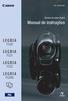 CEL-SN3DA2B0 Câmara de video digital Manual de instruções Introdução Instruções de Utilização Importantes AVISO! AVISO! PARA REDUZIR O RISCO DE CHOQUES ELÉCTRICOS, NÃO RETIRE A COBERTURA (OU TAMPA TRASEIRA).
CEL-SN3DA2B0 Câmara de video digital Manual de instruções Introdução Instruções de Utilização Importantes AVISO! AVISO! PARA REDUZIR O RISCO DE CHOQUES ELÉCTRICOS, NÃO RETIRE A COBERTURA (OU TAMPA TRASEIRA).
Moldura Digital para Fotografias
 DENVER DPF 741 Manual do Utilizador Moldura Digital para Fotografias ATENÇÃO O cabo de alimentação com adaptador/dispositivo para desligar o aparelho deve estar facilmente acessível e deve poder ser desligado
DENVER DPF 741 Manual do Utilizador Moldura Digital para Fotografias ATENÇÃO O cabo de alimentação com adaptador/dispositivo para desligar o aparelho deve estar facilmente acessível e deve poder ser desligado
Câmara de vídeo digital. Manual do utilizador
 Câmara de vídeo digital Manual do utilizador Pt 2 Índice Introdução ao produto Funcionamento da câmara de vídeo digital... 3 Utilizar o painel... 4 Alimentação... 5 Modos... 6 Botão para mudar de modo...
Câmara de vídeo digital Manual do utilizador Pt 2 Índice Introdução ao produto Funcionamento da câmara de vídeo digital... 3 Utilizar o painel... 4 Alimentação... 5 Modos... 6 Botão para mudar de modo...
Actualizar o Firmware da Câmara Digital SLR. Windows
 Actualizar o Firmware da Câmara Digital SLR Windows Obrigado por ter escolhido um produto Nikon. Este guia descreve como actualizar este firmware. Se não tiver a certeza de que pode executar correctamente
Actualizar o Firmware da Câmara Digital SLR Windows Obrigado por ter escolhido um produto Nikon. Este guia descreve como actualizar este firmware. Se não tiver a certeza de que pode executar correctamente
DC410. Câmara de video DVD. Manual de instruções DC411 DC420. Português PAL CEL-SM9HA2B0 DC420
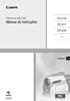 Câmara de video DVD Manual de instruções DC410 DC411 DC420 Português DC420 PAL CEL-SM9HA2B0 Introdução Instruções de Utilização Importantes AVISO! AVISO! PARA REDUZIR O RISCO DE CHOQUES ELÉCTRICOS, NÃO
Câmara de video DVD Manual de instruções DC410 DC411 DC420 Português DC420 PAL CEL-SM9HA2B0 Introdução Instruções de Utilização Importantes AVISO! AVISO! PARA REDUZIR O RISCO DE CHOQUES ELÉCTRICOS, NÃO
Introdução. Conheça as peças que compõem a sua camcorder. Parte de baixo. Microfone. Altifalante. Lente. LEDs de iluminação. Flash
 Introdução Conheça as peças que compõem a sua camcorder Altifalante Microfone Lente LEDs de iluminação Tampa do compartimento da bateria Flash Gancho da correia Parte de baixo Entrada do tripé Ranhura
Introdução Conheça as peças que compõem a sua camcorder Altifalante Microfone Lente LEDs de iluminação Tampa do compartimento da bateria Flash Gancho da correia Parte de baixo Entrada do tripé Ranhura
JUMPER II MANUAL DO UTILIZADOR
 JUMPER II MANUAL DO UTILIZADOR 1 PRIMEIROS PASSOS Vista geral e peças funcionais 1. Comutador principal/botão disparador 2. LED de estado 3. Alta voz 4. Porta USB 5. Objetiva 6. Ranhura do cartão de memória
JUMPER II MANUAL DO UTILIZADOR 1 PRIMEIROS PASSOS Vista geral e peças funcionais 1. Comutador principal/botão disparador 2. LED de estado 3. Alta voz 4. Porta USB 5. Objetiva 6. Ranhura do cartão de memória
Archive Player Divar Series. Manual de Utilização
 Archive Player Divar Series pt Manual de Utilização Archive Player Índice pt 3 Índice 1 Introdução 4 2 Operação 5 2.1 Iniciar o programa 5 2.2 Conhecer a janela principal 6 2.3 Botão Abrir 6 2.4 Vistas
Archive Player Divar Series pt Manual de Utilização Archive Player Índice pt 3 Índice 1 Introdução 4 2 Operação 5 2.1 Iniciar o programa 5 2.2 Conhecer a janela principal 6 2.3 Botão Abrir 6 2.4 Vistas
RELÓGIO FILMADORA SPORT Manual de Uso
 RELÓGIO FILMADORA SPORT Manual de Uso 1. Conhecendo o produto 1: Ajuste hora relogio 2: Microfone 3: Camera 4: Botão para Video 5: Entrada USB 6: Botão para Foto e Audio 7: Luz indicadora de função 2.
RELÓGIO FILMADORA SPORT Manual de Uso 1. Conhecendo o produto 1: Ajuste hora relogio 2: Microfone 3: Camera 4: Botão para Video 5: Entrada USB 6: Botão para Foto e Audio 7: Luz indicadora de função 2.
PDA CAM MANUAL DO UTILIZADOR
 PDA CAM MANUAL DO UTILIZADOR Português Manual do utilizador Índice Preparações... 2 Conteúdo da embalagem... 2 Requisitos do sistema... 2 Ficar a conhecer o PDA Cam... 3 Componentes do PDA Cam... 3 Instalação...
PDA CAM MANUAL DO UTILIZADOR Português Manual do utilizador Índice Preparações... 2 Conteúdo da embalagem... 2 Requisitos do sistema... 2 Ficar a conhecer o PDA Cam... 3 Componentes do PDA Cam... 3 Instalação...
Câmara Digital Guia de Software
 Câmara Digital / Câmara Digital Guia de Software Todos os direitos reservados. Esta publicação não pode ser integral ou parcialmente reproduzida, arquivada nem transmitida por qualquer processo electrónico,
Câmara Digital / Câmara Digital Guia de Software Todos os direitos reservados. Esta publicação não pode ser integral ou parcialmente reproduzida, arquivada nem transmitida por qualquer processo electrónico,
Ladibug Software de Imagem para o Apresentador Virtual Manual do Utilizador
 Ladibug Software de Imagem para o Apresentador Virtual Manual do Utilizador Índice 1. Introdução... 2 2. Requisito do Sistema... 2 3. Instalar Ladibug... 3 4. Ligação... 6 5. Iniciar a utilização do Ladibug...
Ladibug Software de Imagem para o Apresentador Virtual Manual do Utilizador Índice 1. Introdução... 2 2. Requisito do Sistema... 2 3. Instalar Ladibug... 3 4. Ligação... 6 5. Iniciar a utilização do Ladibug...
Manual de Actualização de Firmware para câmaras fotográficas digitais Cyber-shot da Sony - DSC-F828
 Manual de Actualização de Firmware para câmaras fotográficas digitais Cyber-shot da Sony - DSC-F828 O termo "Firmware" refere-se ao software da sua câmara Cyber-shot. Pode actualizar este software para
Manual de Actualização de Firmware para câmaras fotográficas digitais Cyber-shot da Sony - DSC-F828 O termo "Firmware" refere-se ao software da sua câmara Cyber-shot. Pode actualizar este software para
Divar - Archive Player. Manual de Utilização
 Divar - Archive Player PT Manual de Utilização Leitor de Arquivo Divar Manual de Utilização PT 1 Divar Digital Versatile Recorder Leitor de Arquivo Divar Manual de Utilização Índice Começar.....................................................
Divar - Archive Player PT Manual de Utilização Leitor de Arquivo Divar Manual de Utilização PT 1 Divar Digital Versatile Recorder Leitor de Arquivo Divar Manual de Utilização Índice Começar.....................................................
Conteúdo do pacote. Lista de terminologia. Powerline Adapter
 Powerline Adapter Note! Não expor o Powerline Adapter a temperaturas extremas. Não deixar o dispositivo sob a luz solar directa ou próximo a elementos aquecidos. Não usar o Powerline Adapter em ambientes
Powerline Adapter Note! Não expor o Powerline Adapter a temperaturas extremas. Não deixar o dispositivo sob a luz solar directa ou próximo a elementos aquecidos. Não usar o Powerline Adapter em ambientes
Partes da Câmara. Vantagens. Características mais Importantes. Especificações. Versão Portuguesa. Versão Portuguesa WWW.SWEEX.COM.
 Partes da Câmara JB000120 Sweex 3.2 Megapixel digital camera Frente Flash Visor de imagem Vantagens Câmara multi-funcional 5 em 1: Câmara digital com a possibilidade de efectuar gravações vídeo e áudio,
Partes da Câmara JB000120 Sweex 3.2 Megapixel digital camera Frente Flash Visor de imagem Vantagens Câmara multi-funcional 5 em 1: Câmara digital com a possibilidade de efectuar gravações vídeo e áudio,
PAL. Câmara de video DVD Manual de instruções. Português. Leia também o manual de instruções do Digital Video Software (num ficheiro PDF).
 Câmara de video DVD Manual de instruções Português Leia também o manual de instruções do Digital Video Software (num ficheiro PDF). PAL CEL-SH7WA2M0 Introdução Instruções de Utilização Importantes AVISO!
Câmara de video DVD Manual de instruções Português Leia também o manual de instruções do Digital Video Software (num ficheiro PDF). PAL CEL-SH7WA2M0 Introdução Instruções de Utilização Importantes AVISO!
QNAP Surveillance Client para MAC
 QNAP Surveillance Client para MAC Chapter 1. Instalar o QNAP Surveillance Client 1. Clique duas vezes em "QNAP Surveillance Client V1.0.1 Build 5411.dmg". Após alguns segundos, é exibida a seguinte imagem.
QNAP Surveillance Client para MAC Chapter 1. Instalar o QNAP Surveillance Client 1. Clique duas vezes em "QNAP Surveillance Client V1.0.1 Build 5411.dmg". Após alguns segundos, é exibida a seguinte imagem.
VM Card. Referência das Definições Web das Funções Avançadas. Manuais do Utilizador
 VM Card Manuais do Utilizador Referência das Definições Web das Funções Avançadas 1 Introdução 2 Ecrãs 3 Definição de Arranque 4 Informações de Função Avançada 5 Instalar 6 Desinstalar 7 Ferramentas do
VM Card Manuais do Utilizador Referência das Definições Web das Funções Avançadas 1 Introdução 2 Ecrãs 3 Definição de Arranque 4 Informações de Função Avançada 5 Instalar 6 Desinstalar 7 Ferramentas do
1 Ajuda da Internet M vel Clix
 1 Ajuda da Internet M vel Clix Descrição geral Esta aplicação permite Ligar/Desligar por intermédio de uma PC Card / Modem USB. Janela principal da Internet M vel Clix Indica o estado de roaming Minimizes
1 Ajuda da Internet M vel Clix Descrição geral Esta aplicação permite Ligar/Desligar por intermédio de uma PC Card / Modem USB. Janela principal da Internet M vel Clix Indica o estado de roaming Minimizes
Seu manual do usuário EPSON LQ-630 http://pt.yourpdfguides.com/dref/1120693
 Você pode ler as recomendações contidas no guia do usuário, no guia de técnico ou no guia de instalação para. Você vai encontrar as respostas a todas suas perguntas sobre a no manual do usuário (informação,
Você pode ler as recomendações contidas no guia do usuário, no guia de técnico ou no guia de instalação para. Você vai encontrar as respostas a todas suas perguntas sobre a no manual do usuário (informação,
Conceitos importantes
 Conceitos importantes Informática Informação + Automática Tratamento ou processamento da informação, utilizando meios automáticos. Computador (Provem da palavra latina: computare, que significa contar)
Conceitos importantes Informática Informação + Automática Tratamento ou processamento da informação, utilizando meios automáticos. Computador (Provem da palavra latina: computare, que significa contar)
Instalar o computador
 ThinkPad R40 Series Lista de verificação de componentes Part Number: 9P54 Manual de Instalação A IBM agradece a sua preferência por um computador IBM ThinkPad R Series. Confronte os itens indicados nesta
ThinkPad R40 Series Lista de verificação de componentes Part Number: 9P54 Manual de Instalação A IBM agradece a sua preferência por um computador IBM ThinkPad R Series. Confronte os itens indicados nesta
404 CAMCORDER CAMCORDER E CÂMARA FOTOGRÁFICA
 POrtuguês Portuguese 404 CAMCORDER CAMCORDER E CÂMARA FOTOGRÁFICA Suplemento do Manual do Utilizador do ARCHOS 404 Versão 1.1 Visite o site www.archos.com/manuals para transferir a versão mais recente
POrtuguês Portuguese 404 CAMCORDER CAMCORDER E CÂMARA FOTOGRÁFICA Suplemento do Manual do Utilizador do ARCHOS 404 Versão 1.1 Visite o site www.archos.com/manuals para transferir a versão mais recente
O AMBIENTE DE TRABALHO DO WINDOWS
 O AMBIENTE DE TRABALHO DO WINDOWS O Windows funciona como um Sistema Operativo, responsável pelo arranque do computador. Um computador que tenha o Windows instalado, quando arranca, entra directamente
O AMBIENTE DE TRABALHO DO WINDOWS O Windows funciona como um Sistema Operativo, responsável pelo arranque do computador. Um computador que tenha o Windows instalado, quando arranca, entra directamente
Diferentes modos para visualizar gravações no Software HMS Client
 Diferentes modos para visualizar gravações no Software HMS Client O Software HMS Client permite visualização de imagens de 3 maneiras diferentes: Imagens dos dispositivos (Mini Câmeras e NVRs) gravadas
Diferentes modos para visualizar gravações no Software HMS Client O Software HMS Client permite visualização de imagens de 3 maneiras diferentes: Imagens dos dispositivos (Mini Câmeras e NVRs) gravadas
KF2.4 MANUAL DE UTILIZADOR
 MANUAL DE UTILIZADOR Conteúdo Marcas comerciais IKIMOBILE é uma marca registada da Univercosmos, Lda., uma empresa do Grupo FF, com uma participação na Technology Solutions IT INT. Android e Google Search
MANUAL DE UTILIZADOR Conteúdo Marcas comerciais IKIMOBILE é uma marca registada da Univercosmos, Lda., uma empresa do Grupo FF, com uma participação na Technology Solutions IT INT. Android e Google Search
Manual Brother Image Viewer para Android
 Manual Brother Image Viewer para Android Versão 0 POR Definições de notas Ao longo deste Manual do Utilizador, é utilizado o seguinte ícone: NOTA As Notas indicam o que fazer perante uma determinada situação
Manual Brother Image Viewer para Android Versão 0 POR Definições de notas Ao longo deste Manual do Utilizador, é utilizado o seguinte ícone: NOTA As Notas indicam o que fazer perante uma determinada situação
MANUAL DE CONSULTA RÁPIDA DO MODEM OPTIONS FOR NOKIA 7650. Copyright 2002 Nokia. Todos os direitos reservados 9354493 Issue 2
 MANUAL DE CONSULTA RÁPIDA DO MODEM OPTIONS FOR NOKIA 7650 Copyright 2002 Nokia. Todos os direitos reservados 9354493 Issue 2 Índice 1. INTRODUÇÃO...1 2. INSTALAR O MODEM OPTIONS FOR NOKIA 7650...1 3. SELECCIONAR
MANUAL DE CONSULTA RÁPIDA DO MODEM OPTIONS FOR NOKIA 7650 Copyright 2002 Nokia. Todos os direitos reservados 9354493 Issue 2 Índice 1. INTRODUÇÃO...1 2. INSTALAR O MODEM OPTIONS FOR NOKIA 7650...1 3. SELECCIONAR
Obrigado por adquirir a GoXtreme WiFi câmara de ação. Antes de iniciar. o uso de seu producto, leia este manual atentamente para ampliar sua
 Manual do usuário Obrigado por adquirir a GoXtreme WiFi câmara de ação. Antes de iniciar o uso de seu producto, leia este manual atentamente para ampliar sua performance e extender a vida útil. Aparência
Manual do usuário Obrigado por adquirir a GoXtreme WiFi câmara de ação. Antes de iniciar o uso de seu producto, leia este manual atentamente para ampliar sua performance e extender a vida útil. Aparência
Capítulo 1: Introdução
 Capítulo 1: Introdução 1.1 Conteúdo da embalagem Quando receber a sua TVGo A03, certifique-se que os seguintes itens se encontram na embalagem da Mini Super TV USB. TVGo A03 CD do controlador Controlo
Capítulo 1: Introdução 1.1 Conteúdo da embalagem Quando receber a sua TVGo A03, certifique-se que os seguintes itens se encontram na embalagem da Mini Super TV USB. TVGo A03 CD do controlador Controlo
PORTA RETRATO DIGITAL
 VC-61 PORTA RETRATO DIGITAL Leia atentamente as informações contidas neste manual antes de usar o aparelho. Índice Precauções Pág: 2 Conhecendo o aparelho Pág: 2 Instruções de uso Pág: 3 Modo Foto Pág:
VC-61 PORTA RETRATO DIGITAL Leia atentamente as informações contidas neste manual antes de usar o aparelho. Índice Precauções Pág: 2 Conhecendo o aparelho Pág: 2 Instruções de uso Pág: 3 Modo Foto Pág:
power one pocketcharger
 P power one pocketcharger Volume de fornecimento 1 x carregador para power one pocketcharger 1 x conjunto de aplicações de compartimento das pilhas, para os tamanhos 13, 312 e 10, com código de cores 1
P power one pocketcharger Volume de fornecimento 1 x carregador para power one pocketcharger 1 x conjunto de aplicações de compartimento das pilhas, para os tamanhos 13, 312 e 10, com código de cores 1
M U L T I M E D I A P L A Y E R 2,5 SATA CASING WITH REMOTE CONTROL MANUALE SI-707138
 M U L T I M E D I A P L A Y E R 2,5 SATA CASING WITH REMOTE CONTROL MANUALE SI-707138 PORTUGUES -CONTEÚDO DA EMBALAGEM -ESPECIFICAÇÕES TÉCNICAS -INSTALAÇÃO DE HARDWARE -GARANTIA MULTIMEDIA PLAYER 2,5 SATA
M U L T I M E D I A P L A Y E R 2,5 SATA CASING WITH REMOTE CONTROL MANUALE SI-707138 PORTUGUES -CONTEÚDO DA EMBALAGEM -ESPECIFICAÇÕES TÉCNICAS -INSTALAÇÃO DE HARDWARE -GARANTIA MULTIMEDIA PLAYER 2,5 SATA
Obrigado por comprar este tablet. Por favor, leia e guarde todas as instruções de operação antes de utilizar o aparelho.
 Manual em Portugues Prefácio Obrigado por comprar este tablet. Por favor, leia e guarde todas as instruções de operação antes de utilizar o aparelho. I. Nota 1. Evite deixar cair o aparelho ou agitar com
Manual em Portugues Prefácio Obrigado por comprar este tablet. Por favor, leia e guarde todas as instruções de operação antes de utilizar o aparelho. I. Nota 1. Evite deixar cair o aparelho ou agitar com
Conteúdo do pacote. Lista de terminologia. Powerline Adapter
 Powerline Adapter Note! Não expor o Powerline Adapter a temperaturas extremas. Não deixar o dispositivo sob a luz solar directa ou próximo a elementos aquecidos. Não usar o Powerline Adapter em ambientes
Powerline Adapter Note! Não expor o Powerline Adapter a temperaturas extremas. Não deixar o dispositivo sob a luz solar directa ou próximo a elementos aquecidos. Não usar o Powerline Adapter em ambientes
Boot Camp Manual de Instalação e Configuração
 Boot Camp Manual de Instalação e Configuração Contéudo 3 Introdução 4 Elementos necessários 5 Descrição geral da instalação 5 Passo 1: Verificar se existem actualizações 5 Passo 2: Preparar o computador
Boot Camp Manual de Instalação e Configuração Contéudo 3 Introdução 4 Elementos necessários 5 Descrição geral da instalação 5 Passo 1: Verificar se existem actualizações 5 Passo 2: Preparar o computador
Smartphone 5 IPS Quad Core
 Smartphone 5 IPS Quad Core GUIA RÁPIDO DE UTILIZAÇÃO PRIMEIROS PASSOS Instalando o cartão SIM e a bateria Desligue o telemóvel completamente. Retire a tampa traseira. Insira o cartão SIM no slot do cartão
Smartphone 5 IPS Quad Core GUIA RÁPIDO DE UTILIZAÇÃO PRIMEIROS PASSOS Instalando o cartão SIM e a bateria Desligue o telemóvel completamente. Retire a tampa traseira. Insira o cartão SIM no slot do cartão
Introdução. Conteúdo da embalagem. Especificações. Versão Portuguesa SWEEX.COM
 MP001/MP002/MP003/MP004 Sweex Black Sea MP3 Player 128 MB/256 MB/512 MB/1GB Introdução Gostaríamos de agradecer o facto de ter adquirido este Leitor MP3 da Sweex. Com este leitor MP3 compacto pode em toda
MP001/MP002/MP003/MP004 Sweex Black Sea MP3 Player 128 MB/256 MB/512 MB/1GB Introdução Gostaríamos de agradecer o facto de ter adquirido este Leitor MP3 da Sweex. Com este leitor MP3 compacto pode em toda
Câmara de vídeo digital. Manual do utilizador
 Câmara de vídeo digital Manual do utilizador Pt 2 Índice Introdução ao produto Funcionamento da câmara de vídeo digital... 3 Utilizar o painel... 5 Alimentação... 6 Modos... 7 Modo DV Produzir filmes...
Câmara de vídeo digital Manual do utilizador Pt 2 Índice Introdução ao produto Funcionamento da câmara de vídeo digital... 3 Utilizar o painel... 5 Alimentação... 6 Modos... 7 Modo DV Produzir filmes...
Capítulo. Comunicação de Dados Capítulo 9
 Capítulo 9 Capítulo Este capítulo descreve o que é preciso saber para transferir programas entre a fx-7400g PLUS e certos modelos de calculadoras científicas com função de gráficos CASIO ligados com um
Capítulo 9 Capítulo Este capítulo descreve o que é preciso saber para transferir programas entre a fx-7400g PLUS e certos modelos de calculadoras científicas com função de gráficos CASIO ligados com um
CEL-SP7RA2B0. Câmara de vídeo HD. Manual de instruções
 CEL-SP7RA2B0 Câmara de vídeo HD Manual de instruções Introdução Instruções de Utilização Importantes AVISO! AVISO! PARA REDUZIR O RISCO DE CHOQUES ELÉCTRICOS, NÃO RETIRE A COBERTURA (OU TAMPA TRASEIRA).
CEL-SP7RA2B0 Câmara de vídeo HD Manual de instruções Introdução Instruções de Utilização Importantes AVISO! AVISO! PARA REDUZIR O RISCO DE CHOQUES ELÉCTRICOS, NÃO RETIRE A COBERTURA (OU TAMPA TRASEIRA).
MANUAL DE INSTRUÇÕES RELÓGIO ESPIÃO
 MANUAL DE INSTRUÇÕES RELÓGIO ESPIÃO Antes de manusear leia atentamente todas as instruções deste manual: Este aparelho é constituído de mecanismos internos muito sensíveis e delicados, sendo que os mesmos
MANUAL DE INSTRUÇÕES RELÓGIO ESPIÃO Antes de manusear leia atentamente todas as instruções deste manual: Este aparelho é constituído de mecanismos internos muito sensíveis e delicados, sendo que os mesmos
Boot Camp Manual de Instalação e Configuração
 Boot Camp Manual de Instalação e Configuração Conteúdo 3 Introdução 3 Elementos necessários 4 Descrição geral da instalação 4 Passo 1: Verificar se existem actualizações 4 Passo 2: Preparar o computador
Boot Camp Manual de Instalação e Configuração Conteúdo 3 Introdução 3 Elementos necessários 4 Descrição geral da instalação 4 Passo 1: Verificar se existem actualizações 4 Passo 2: Preparar o computador
FILMADORA SPORT MANUAL DO USUÁRIO. Todas as Imagens deste manual são meramente ilustrativas.
 FILMADORA SPORT MANUAL DO USUÁRIO Todas as Imagens deste manual são meramente ilustrativas. www.orangeexperience.com.br FILMADORA SPORT ÍNDICE Acessórios Encaixe dos Suportes Requisitos do Sistema O
FILMADORA SPORT MANUAL DO USUÁRIO Todas as Imagens deste manual são meramente ilustrativas. www.orangeexperience.com.br FILMADORA SPORT ÍNDICE Acessórios Encaixe dos Suportes Requisitos do Sistema O
PAL. Português. Câmara de Vídeo DVD Manual de instruções. Introdução. Preparação. Funções Básicas. Funções Avançadas.
 Câmara de Vídeo DVD Manual de instruções Português Introdução Preparação Funções Básicas Funções Avançadas Funções de Edição Reproduzir o Disco num Dispositivo Externo Ligações Externas Informações Adicionais
Câmara de Vídeo DVD Manual de instruções Português Introdução Preparação Funções Básicas Funções Avançadas Funções de Edição Reproduzir o Disco num Dispositivo Externo Ligações Externas Informações Adicionais
Ambiente de trabalho. Configurações. Acessórios
 Ambiente de trabalho Configurações Acessórios O Sistema Operativo (SO) é o conjunto de programas fundamentais que permitem que o computador funcione e comunique com o exterior. Actualmente, o Windows é
Ambiente de trabalho Configurações Acessórios O Sistema Operativo (SO) é o conjunto de programas fundamentais que permitem que o computador funcione e comunique com o exterior. Actualmente, o Windows é
Manual da Cyber-shot DSC-S1900/S2000/S2100. Índice. Pesquisa de Operação. Pesquisa MENU/ Definições. remissivo Índice
 Manual da Cyber-shot DSC-S1900/S2000/S2100 2010 Sony Corporation 4-188-081-51(1) PT Como utilizar este manual Clique num botão na parte superior direita para saltar para a página correspondente. Isto é
Manual da Cyber-shot DSC-S1900/S2000/S2100 2010 Sony Corporation 4-188-081-51(1) PT Como utilizar este manual Clique num botão na parte superior direita para saltar para a página correspondente. Isto é
Câmera Sport HD. Manual do Usuário
 Câmera Sport HD Manual do Usuário Você acaba de adquirir um produto Leadership, testado e aprovado por diversos consumidores em todo Brasil. Neste manual estão contidas todas as informações necessárias
Câmera Sport HD Manual do Usuário Você acaba de adquirir um produto Leadership, testado e aprovado por diversos consumidores em todo Brasil. Neste manual estão contidas todas as informações necessárias
EW7011 Estação de ancoragem USB 3.0 para discos rígidos SATA de 2,5" e 3,5"
 EW7011 Estação de ancoragem USB 3.0 para discos rígidos SATA de 2,5" e 3,5" 2 PORTUGUÊS Estação de Ancoragem USB 3.0 EW7011 para discos rígidos SATA de 2,5" e 3,5" Índice 1.0 Introdução... 2 1.1 Funções
EW7011 Estação de ancoragem USB 3.0 para discos rígidos SATA de 2,5" e 3,5" 2 PORTUGUÊS Estação de Ancoragem USB 3.0 EW7011 para discos rígidos SATA de 2,5" e 3,5" Índice 1.0 Introdução... 2 1.1 Funções
EW7033 caixa para discos rígidos SATA de 2,5 USB 3.0
 EW7033 caixa para discos rígidos SATA de 2,5 USB 3.0 2 PORTUGUÊS EW7033 Caixa para discos rígidos SATA de 2,5" USB 3.0 Índice 1.0 Introdução... 2 1.1 Funções e funcionalidades... 2 1.2 Conteúdo da embalagem...
EW7033 caixa para discos rígidos SATA de 2,5 USB 3.0 2 PORTUGUÊS EW7033 Caixa para discos rígidos SATA de 2,5" USB 3.0 Índice 1.0 Introdução... 2 1.1 Funções e funcionalidades... 2 1.2 Conteúdo da embalagem...
Câmera térmica TKTI 21 e 31 SKF
 Câmera térmica TKTI 21 e 31 SKF Guia de iniciação rápida 1. Descrição da câmera Visor em cores de 3.5 Ranhura dos conectores Lentes infravermelhas da câmera Lentes da câmera digital LED de status Botões
Câmera térmica TKTI 21 e 31 SKF Guia de iniciação rápida 1. Descrição da câmera Visor em cores de 3.5 Ranhura dos conectores Lentes infravermelhas da câmera Lentes da câmera digital LED de status Botões
Educação Digital... 41... 19
 Versão 1.1 ... 3... 3... 3... 3... 3... 4... 4... 6... 9... 9... 10... 13... 15... 16... 16... 17... 18... 19... 21... 23... 27... 41... 42... 43... 44... 46... 60... 65 2 A aplicação 20 Manual é um novo
Versão 1.1 ... 3... 3... 3... 3... 3... 4... 4... 6... 9... 9... 10... 13... 15... 16... 16... 17... 18... 19... 21... 23... 27... 41... 42... 43... 44... 46... 60... 65 2 A aplicação 20 Manual é um novo
WINDOWS. O Windows funciona como um Sistema Operativo, responsável pelo arranque do computador.
 WINDOWS O AMBIENTE DE TRABALHO DO WINDOWS O Windows funciona como um Sistema Operativo, responsável pelo arranque do computador. Um computador que tenha o Windows instalado, quando arranca, entra directamente
WINDOWS O AMBIENTE DE TRABALHO DO WINDOWS O Windows funciona como um Sistema Operativo, responsável pelo arranque do computador. Um computador que tenha o Windows instalado, quando arranca, entra directamente
Gigaset DE700 IP PRO Gigaset DE900 IP PRO Manual abreviado
 Gigaset DE700 IP PRO Gigaset DE900 IP PRO Manual abreviado Indicações de segurança Atenção Antes de utilizar o telefone, leia as indicações de segurança e as instruções deste manual. $ Utilize apenas o
Gigaset DE700 IP PRO Gigaset DE900 IP PRO Manual abreviado Indicações de segurança Atenção Antes de utilizar o telefone, leia as indicações de segurança e as instruções deste manual. $ Utilize apenas o
Verificar o conteúdo da embalagem
 Verificar o conteúdo da embalagem suporte de papel CD-ROM do guia do Utilizador e do software da impressora pacote de tinteiros (contém tinteiros a cores e preto.) Utilização diária Instalação cabo de
Verificar o conteúdo da embalagem suporte de papel CD-ROM do guia do Utilizador e do software da impressora pacote de tinteiros (contém tinteiros a cores e preto.) Utilização diária Instalação cabo de
Guia de Instalação do Software
 Guia de Instalação do Software Este manual explica como instalar o software através de uma ligação USB ou de rede. A ligação de rede não se encontra disponível para os modelos SP 200/200S/203S/203SF/204SF.
Guia de Instalação do Software Este manual explica como instalar o software através de uma ligação USB ou de rede. A ligação de rede não se encontra disponível para os modelos SP 200/200S/203S/203SF/204SF.
ZS Rest. Manual Profissional. BackOffice Mapa de Mesas. v2011
 Manual Profissional BackOffice Mapa de Mesas v2011 1 1. Índice 2. Introdução... 2 3. Iniciar ZSRest Backoffice... 3 4. Confirmar desenho de mesas... 4 b) Activar mapa de mesas... 4 c) Zonas... 4 5. Desenhar
Manual Profissional BackOffice Mapa de Mesas v2011 1 1. Índice 2. Introdução... 2 3. Iniciar ZSRest Backoffice... 3 4. Confirmar desenho de mesas... 4 b) Activar mapa de mesas... 4 c) Zonas... 4 5. Desenhar
Actualização de firmware para iphone com conector Lightning compatível com AppRadio Mode
 Actualização de firmware para iphone com conector Lightning compatível com AppRadio Mode Instruções de actualização para modelos de navegação: AVIC-F40BT, AVIC-F940BT, AVIC-F840BT e AVIC-F8430BT que foram
Actualização de firmware para iphone com conector Lightning compatível com AppRadio Mode Instruções de actualização para modelos de navegação: AVIC-F40BT, AVIC-F940BT, AVIC-F840BT e AVIC-F8430BT que foram
GUARDING EXPERT (ANDROID) SOFTWARE PARA TELEMÓVEIS
 1 GUARDING EXPERT (ANDROID) SOFTWARE PARA TELEMÓVEIS Visão Geral O software para telemóvel Guarding Expert (Android) V3.2, foi projetado para telemóveis com base no sistema operativo Android (versão 2.3.3
1 GUARDING EXPERT (ANDROID) SOFTWARE PARA TELEMÓVEIS Visão Geral O software para telemóvel Guarding Expert (Android) V3.2, foi projetado para telemóveis com base no sistema operativo Android (versão 2.3.3
MANUAL DE INSTRUÇÕES
 MANUAL DE INSTRUÇÕES Obrigado por adquirir este produto. Por favor, leia essas instruções cuidadosamente para garantir melhores resultados do seu aparelho. SOBRE O PRODUTO A MINIMAXX é a menor câmera de
MANUAL DE INSTRUÇÕES Obrigado por adquirir este produto. Por favor, leia essas instruções cuidadosamente para garantir melhores resultados do seu aparelho. SOBRE O PRODUTO A MINIMAXX é a menor câmera de
Português. Câmara digital. Manual do utilizador
 Português Multi-funções Câmara digital Manual do utilizador ii ÍNDICE Identificação dos componentes... 1 Ícones existentes no LCD... 2 Preparação... 2 Introduzir as baterias... 2 Introduza o cartão SD/MMC...
Português Multi-funções Câmara digital Manual do utilizador ii ÍNDICE Identificação dos componentes... 1 Ícones existentes no LCD... 2 Preparação... 2 Introduzir as baterias... 2 Introduza o cartão SD/MMC...
CADERNOS DE SOCIOMUSEOLOGIA Nº 14 1999 27
 CADERNOS DE SOCIOMUSEOLOGIA Nº 14 1999 27 3 - MANUAL DO UTILIZADOR Diogo Mateus 3.1. REQUISITOS MÍNIMOS * Computador Pessoal com os seguintes Programas * Microsoft Windows 95 * Microsoft Access 97 A InfoMusa
CADERNOS DE SOCIOMUSEOLOGIA Nº 14 1999 27 3 - MANUAL DO UTILIZADOR Diogo Mateus 3.1. REQUISITOS MÍNIMOS * Computador Pessoal com os seguintes Programas * Microsoft Windows 95 * Microsoft Access 97 A InfoMusa
Caneta Espiã NOVY. Página1. 1 - Introdução:
 Página1 1 - Introdução: A NOVA CANETA ESPIÃ representa um novo conceito no universo da espionagem. Trazendo um novo design e uma nova tecnologia, a nova caneta oferece a você, um produto elegante, discreto
Página1 1 - Introdução: A NOVA CANETA ESPIÃ representa um novo conceito no universo da espionagem. Trazendo um novo design e uma nova tecnologia, a nova caneta oferece a você, um produto elegante, discreto
GUIA DE INICIAÇÃO RÁPIDA
 GUIA DE INICIAÇÃO RÁPIDA 1. REMOVA A TAMPA TRASEIRA 2. INSERIR O CARTÕES SIM EO CARTÃO DE MEMÓRIA 3. INSIRA A BATERIA 4. CARREGUE A BATERIA POR 8 HORAS ANTES DE LIGAR 5. LIGUE O TELEFONE E AGUARDE A CONFIGURAÇÃO
GUIA DE INICIAÇÃO RÁPIDA 1. REMOVA A TAMPA TRASEIRA 2. INSERIR O CARTÕES SIM EO CARTÃO DE MEMÓRIA 3. INSIRA A BATERIA 4. CARREGUE A BATERIA POR 8 HORAS ANTES DE LIGAR 5. LIGUE O TELEFONE E AGUARDE A CONFIGURAÇÃO
EM4590R1 Repetidor Sem Fios WPS
 EM4590R1 Repetidor Sem Fios WPS EM4590R1 Repetidor Sem Fios WPS 2 PORTUGUÊS Índice 1.0 Introdução... 2 1.1 Conteúdo da embalagem... 2 2.0 Onde colocar o repetidor sem fios WPS EM4590?... 3 3.0 Configurar
EM4590R1 Repetidor Sem Fios WPS EM4590R1 Repetidor Sem Fios WPS 2 PORTUGUÊS Índice 1.0 Introdução... 2 1.1 Conteúdo da embalagem... 2 2.0 Onde colocar o repetidor sem fios WPS EM4590?... 3 3.0 Configurar
Manual de início rápido
 Manual de início rápido Parabéns pelo seu novo DENVER MPG-4022NRC. ATENÇÃO Leia as Instruções de Segurança antes de Efectuar Alterações de Volume A utilização segura depende do tempo de exposição e dos
Manual de início rápido Parabéns pelo seu novo DENVER MPG-4022NRC. ATENÇÃO Leia as Instruções de Segurança antes de Efectuar Alterações de Volume A utilização segura depende do tempo de exposição e dos
EM398x-R1 UPS 600-1000-1600VA
 EM398x-R1 UPS 600-1000-1600VA EM398X-R1 - UPS 600-1000-1600VA 2 PORTUGUÊS Índice 1.0 Introdução... 2 1.1 Funções e funcionalidades... 2 1.2 Conteúdo da embalagem... 3 1.3 Ligar a UPS... 3 2.0 Software
EM398x-R1 UPS 600-1000-1600VA EM398X-R1 - UPS 600-1000-1600VA 2 PORTUGUÊS Índice 1.0 Introdução... 2 1.1 Funções e funcionalidades... 2 1.2 Conteúdo da embalagem... 3 1.3 Ligar a UPS... 3 2.0 Software
Fluxo de trabalho do Capture Pro Software: Indexação de código de barras e separação de documentos
 Este procedimento corresponde ao fluxo de trabalho de Indexação de código de barras e de separação de documentos no programa de treinamento do Capture Pro Software. As etapas do procedimento encontram-se
Este procedimento corresponde ao fluxo de trabalho de Indexação de código de barras e de separação de documentos no programa de treinamento do Capture Pro Software. As etapas do procedimento encontram-se
Câmara de video DVD Manual de instruções. Português PAL CEL-SH8AA2M0
 Câmara de video DVD Manual de instruções Português PAL CEL-SH8AA2M0 Introdução Instruções de Utilização Importantes AVISO! AVISO! PARA REDUZIR O RISCO DE CHOQUES ELÉCTRICOS, NÃO RETIRE A COBERTURA (OU
Câmara de video DVD Manual de instruções Português PAL CEL-SH8AA2M0 Introdução Instruções de Utilização Importantes AVISO! AVISO! PARA REDUZIR O RISCO DE CHOQUES ELÉCTRICOS, NÃO RETIRE A COBERTURA (OU
Precauções Aviso legal Aviso!
 Obrigado por ter adquirido esta câmara digital AGFAPHOTO. Leia estas instruções de operação atentamente para utilizar a câmara digital correctamente. Depois de ler as instruções, guarde-as num local seguro
Obrigado por ter adquirido esta câmara digital AGFAPHOTO. Leia estas instruções de operação atentamente para utilizar a câmara digital correctamente. Depois de ler as instruções, guarde-as num local seguro
evii STP-016 Guia rápido de utilização
 evii STP-016 Guia rápido de utilização Índice 1. Pronto para utilizar:... 4 1.1 Lista de Componentes:... 4 2. Aparência do produto... 5 2.1 Instruções das teclas:... 6 3. Guia Rápido... 7 3.1 ON/OFF...
evii STP-016 Guia rápido de utilização Índice 1. Pronto para utilizar:... 4 1.1 Lista de Componentes:... 4 2. Aparência do produto... 5 2.1 Instruções das teclas:... 6 3. Guia Rápido... 7 3.1 ON/OFF...
Ferramentas Web, Web 2.0 e Software Livre em EVT
 E s t u d o s o b r e a i n t e g r a ç ã o d e f e r r a m e n t a s d i g i t a i s n o c u r r í c u l o da d i s c i p l i n a d e E d u c a ç ã o V i s u a l e T e c n o l ó g i c a AnimatorDV M a
E s t u d o s o b r e a i n t e g r a ç ã o d e f e r r a m e n t a s d i g i t a i s n o c u r r í c u l o da d i s c i p l i n a d e E d u c a ç ã o V i s u a l e T e c n o l ó g i c a AnimatorDV M a
Guia de funcionamento do projector em rede
 Guia de funcionamento do projector em rede Tabela de conteúdos Preparação...3 Ligar o projector ao seu computador...3 Ligação sem fios (para alguns modelos)... 3 QPresenter...5 Requisitos mínimos do sistema...5
Guia de funcionamento do projector em rede Tabela de conteúdos Preparação...3 Ligar o projector ao seu computador...3 Ligação sem fios (para alguns modelos)... 3 QPresenter...5 Requisitos mínimos do sistema...5
Manual do Utilizador para DS150E. Dangerfield June. 2009 V3.0 Delphi PSS
 Manual do Utilizador para DS150E 1 ÍNDICE Componente principal.....3 Instruções de instalação.... 5 Configurar o Bluetooth...26 Programa de diagnóstico....39 Escrever no ECU (OBD)...86 Digitalizar.89 Histórico......94
Manual do Utilizador para DS150E 1 ÍNDICE Componente principal.....3 Instruções de instalação.... 5 Configurar o Bluetooth...26 Programa de diagnóstico....39 Escrever no ECU (OBD)...86 Digitalizar.89 Histórico......94
Guia de Instalação de Software
 Guia de Instalação de Software Este manual explica como instalar o software através de uma ligação USB ou de rede. A ligação de rede não se encontra disponível para os modelos SP 200/200S/203S/203SF/204SF.
Guia de Instalação de Software Este manual explica como instalar o software através de uma ligação USB ou de rede. A ligação de rede não se encontra disponível para os modelos SP 200/200S/203S/203SF/204SF.
Como Fazer um Vídeo no Windows Movie Maker
 Como Fazer um Vídeo no Windows Movie Maker Versão deste documento: 1 1 Data de edição deste documento: 20 de Julho de 2011 1. Vá ao Iniciar -> Todos os Programas -> Movie Maker 2..Este é o aspecto do Movie
Como Fazer um Vídeo no Windows Movie Maker Versão deste documento: 1 1 Data de edição deste documento: 20 de Julho de 2011 1. Vá ao Iniciar -> Todos os Programas -> Movie Maker 2..Este é o aspecto do Movie
Mini Altifalantes Nokia MD-8 9209474/1
 Mini Altifalantes Nokia MD-8 9209474/1 7 2008 Nokia. Todos os direitos reservados. Nokia, Nokia Connecting people e o logótipo dos Acessórios Originais Nokia são marcas comerciais ou marcas registadas
Mini Altifalantes Nokia MD-8 9209474/1 7 2008 Nokia. Todos os direitos reservados. Nokia, Nokia Connecting people e o logótipo dos Acessórios Originais Nokia são marcas comerciais ou marcas registadas
MANUAL DO USUÁRIO NextCall Gravador Telefônico Digital
 MANUAL DO USUÁRIO NextCall Gravador Telefônico Digital DEZEMBRO / 2010 NEXTCALL GRAVADOR TELEFÔNICO DIGITAL Obrigado por adquirir o NextCall. Este produto foi desenvolvido com o que há de mais atual em
MANUAL DO USUÁRIO NextCall Gravador Telefônico Digital DEZEMBRO / 2010 NEXTCALL GRAVADOR TELEFÔNICO DIGITAL Obrigado por adquirir o NextCall. Este produto foi desenvolvido com o que há de mais atual em
MANUAL DE CONSULTA RÁPIDA DO NOKIA MODEM OPTIONS. Copyright 2003 Nokia. Todos os direitos reservados 9356515 Issue 1
 MANUAL DE CONSULTA RÁPIDA DO NOKIA MODEM OPTIONS Copyright 2003 Nokia. Todos os direitos reservados 9356515 Issue 1 Índice 1. INTRODUÇÃO...1 2. INSTALAR O NOKIA MODEM OPTIONS...1 3. LIGAR O NOKIA 6600
MANUAL DE CONSULTA RÁPIDA DO NOKIA MODEM OPTIONS Copyright 2003 Nokia. Todos os direitos reservados 9356515 Issue 1 Índice 1. INTRODUÇÃO...1 2. INSTALAR O NOKIA MODEM OPTIONS...1 3. LIGAR O NOKIA 6600
Guia de Instalação, Programação e Funcionamento. Conteúdo. Bem-vindo! Programador Fácil de Programar (STPi)
 Bem-vindo Programador Fácil de Programar (STPi) Guia de Instalação, Programação e Funcionamento Obrigado por ter adquirido o programador Rain Bird fácil de programar Nas páginas seguintes, vai encontrar
Bem-vindo Programador Fácil de Programar (STPi) Guia de Instalação, Programação e Funcionamento Obrigado por ter adquirido o programador Rain Bird fácil de programar Nas páginas seguintes, vai encontrar
SAMUO APP: MANUAL DO ADMINISTRADOR
 as novas tecnologias ao serviço do desenvolvimento de projectos w w w. i m a d i p. c o m CABO VERDE: REALIZAÇÃO DE UMA ACÇÃO- PILOTO PARA A MELHORIA DA GESTÃO NUM GABINETE TÉCNICO SELECCIONADO OFITEC
as novas tecnologias ao serviço do desenvolvimento de projectos w w w. i m a d i p. c o m CABO VERDE: REALIZAÇÃO DE UMA ACÇÃO- PILOTO PARA A MELHORIA DA GESTÃO NUM GABINETE TÉCNICO SELECCIONADO OFITEC
Internet Update de PaintManager TM. Manual de instalação e utilização do programa de actualização
 Internet Update de PaintManager TM Manual de instalação e utilização do programa de actualização ÍNDICE O que é o programa Internet Update? 3 Como se instala e executa o programa? 3 Aceder ao programa
Internet Update de PaintManager TM Manual de instalação e utilização do programa de actualização ÍNDICE O que é o programa Internet Update? 3 Como se instala e executa o programa? 3 Aceder ao programa
UNIDADE 2: Sistema Operativo em Ambiente Gráfico
 Ambiente Gráfico Configurações Acessórios O Sistema Operativo (SO) é o conjunto de programas fundamentais que permitem que o computador funcione e que comunique com o exterior. Actualmente o Windows é
Ambiente Gráfico Configurações Acessórios O Sistema Operativo (SO) é o conjunto de programas fundamentais que permitem que o computador funcione e que comunique com o exterior. Actualmente o Windows é
GUIA RÁPIDO SMARTPHONE HIPHONE 5
 1 GUIA RÁPIDO SMARTPHONE HIPHONE 5 2 GUIA RÁPIDO CELULAR HIPhone 5 ÍNDICE 1-Abrindo seu celular Pag. 2 2-Configurar o telefone Pags. 2 e 3 1. Acessando o menu 2. Data e hora local (fundamental para funcionar
1 GUIA RÁPIDO SMARTPHONE HIPHONE 5 2 GUIA RÁPIDO CELULAR HIPhone 5 ÍNDICE 1-Abrindo seu celular Pag. 2 2-Configurar o telefone Pags. 2 e 3 1. Acessando o menu 2. Data e hora local (fundamental para funcionar
Software da Impressora
 Software da Impressora Acerca do Software da Impressora O software Epson inclui o controlador de impressão e o EPSON Status Monitor 3. O controlador de impressão é um software que permite controlar a impressora
Software da Impressora Acerca do Software da Impressora O software Epson inclui o controlador de impressão e o EPSON Status Monitor 3. O controlador de impressão é um software que permite controlar a impressora
MANUAL DO USUÁRIO Câmera Filmadora Veicular (DVR)
 MANUAL DO USUÁRIO Câmera Filmadora Veicular (DVR) Você acaba de adquirir um produto Leadership, testado e aprovado por diversos consumidores em todo Brasil. Além da tecnologia de qualidade, optando pela
MANUAL DO USUÁRIO Câmera Filmadora Veicular (DVR) Você acaba de adquirir um produto Leadership, testado e aprovado por diversos consumidores em todo Brasil. Além da tecnologia de qualidade, optando pela
Manual de início rápido. Português VTE-1016
 Manual de início rápido Português VTE-1016 7025695 1 Vamos começar! Liga o comando ao sistema PlayStation TV Podes utilizar o comando sem fios DUALSHOCK 3 ou DUALSHOCK 4 com o sistema PS TV: basta ligar
Manual de início rápido Português VTE-1016 7025695 1 Vamos começar! Liga o comando ao sistema PlayStation TV Podes utilizar o comando sem fios DUALSHOCK 3 ou DUALSHOCK 4 com o sistema PS TV: basta ligar
Receptor de Áudio Bluetooth com Porta de Carregamento USB Manual 50002
 Receptor de Áudio Bluetooth com Porta de Carregamento USB Manual 50002 LEIA ESTE MANUAL DE INSTRUÇÕES NA ÍNTEGRA ANTES DE MANUSEAR ESTA UNIDADE E GUARDE-O PARA REFERÊNCIA FUTURA. INSTRUÇÕES IMPORTANTES
Receptor de Áudio Bluetooth com Porta de Carregamento USB Manual 50002 LEIA ESTE MANUAL DE INSTRUÇÕES NA ÍNTEGRA ANTES DE MANUSEAR ESTA UNIDADE E GUARDE-O PARA REFERÊNCIA FUTURA. INSTRUÇÕES IMPORTANTES
Acronis Servidor de Licença. Manual do Utilizador
 Acronis Servidor de Licença Manual do Utilizador ÍNDICE 1. INTRODUÇÃO... 3 1.1 Descrição geral... 3 1.2 Política de licenças... 3 2. SISTEMAS OPERATIVOS SUPORTADOS... 4 3. INSTALAR O SERVIDOR DE LICENÇA
Acronis Servidor de Licença Manual do Utilizador ÍNDICE 1. INTRODUÇÃO... 3 1.1 Descrição geral... 3 1.2 Política de licenças... 3 2. SISTEMAS OPERATIVOS SUPORTADOS... 4 3. INSTALAR O SERVIDOR DE LICENÇA
Boot Camp Manual de Instalação e Configuração
 Boot Camp Manual de Instalação e Configuração Índice 3 Introdução 4 Descrição geral da instalação 4 Passo 1: Verificar se existem actualizações 4 Passo 2: Preparar o computador Mac para o Windows 4 Passo
Boot Camp Manual de Instalação e Configuração Índice 3 Introdução 4 Descrição geral da instalação 4 Passo 1: Verificar se existem actualizações 4 Passo 2: Preparar o computador Mac para o Windows 4 Passo
Como Iniciar. Nokia N76
 Como Iniciar Nokia N76 Nokia N76 Introdução Teclas e componentes (frente e parte interna) Neste manual denominado Nokia N76. 1 Tecla externa direita 2 Tecla central 3 Tecla externa esquerda 4 Câmera secundária
Como Iniciar Nokia N76 Nokia N76 Introdução Teclas e componentes (frente e parte interna) Neste manual denominado Nokia N76. 1 Tecla externa direita 2 Tecla central 3 Tecla externa esquerda 4 Câmera secundária
Comece aqui. Alinhar os tinteiros sem um computador
 Comece aqui Alinhar os tinteiros sem um computador Certifique-se de que segue os passos descritos na Folha de Instalação para instalar o hardware. Para optimizar a qualidade de impressão, proceda do modo
Comece aqui Alinhar os tinteiros sem um computador Certifique-se de que segue os passos descritos na Folha de Instalação para instalar o hardware. Para optimizar a qualidade de impressão, proceda do modo
Segurança e recuperação Manual do utilizador
 Segurança e recuperação Manual do utilizador Copyright 2009 Hewlett-Packard Development Company, L.P. Microsoft é uma marca comercial registada da Microsoft Corporation nos E.U.A. As informações contidas
Segurança e recuperação Manual do utilizador Copyright 2009 Hewlett-Packard Development Company, L.P. Microsoft é uma marca comercial registada da Microsoft Corporation nos E.U.A. As informações contidas
Mac OS X 10.6 Snow Leopard Manual de Instalação e Configuração
 Mac OS X 10.6 Snow Leopard Manual de Instalação e Configuração Leia este documento antes de instalar o Mac OS X. Ele inclui informações importantes acerca da instalação do Mac OS X. Requisitos de sistema
Mac OS X 10.6 Snow Leopard Manual de Instalação e Configuração Leia este documento antes de instalar o Mac OS X. Ele inclui informações importantes acerca da instalação do Mac OS X. Requisitos de sistema
Guia rápido do utilizador
 Guia rápido do utilizador Índice Relatório de roubo 3 Criar um novo relatório de roubo 4 Fornecer detalhes do relatório de roubo Secção 1. Especificar o computador 5 Fornecer detalhes do relatório de roubo
Guia rápido do utilizador Índice Relatório de roubo 3 Criar um novo relatório de roubo 4 Fornecer detalhes do relatório de roubo Secção 1. Especificar o computador 5 Fornecer detalhes do relatório de roubo
Português. Informações sobre segurança
 Este manual inclui: Informações sobre segurança na página 35. Resolução de problemas de configuração na página 36. Mais informações sobre a impressora na página 40. Informações sobre segurança Utilize
Este manual inclui: Informações sobre segurança na página 35. Resolução de problemas de configuração na página 36. Mais informações sobre a impressora na página 40. Informações sobre segurança Utilize
Windows. Atualizar o firmware para unidades de comunicações UT-1. Prepare-se
 Atualizar o firmware para unidades de comunicações UT- Windows Obrigado por ter escolhido um produto Nikon. Este guia descreve como atualizar o firmware para unidades de comunicações UT-. Se você não tiver
Atualizar o firmware para unidades de comunicações UT- Windows Obrigado por ter escolhido um produto Nikon. Este guia descreve como atualizar o firmware para unidades de comunicações UT-. Se você não tiver
Fluxo de trabalho do Capture Pro Software: Indexação de OCR e separação de documentos de código de correção
 Este procedimento corresponde ao fluxo de trabalho de Indexação de OCR com separação de código de correção no programa de treinamento do Capture Pro Software. As etapas do procedimento encontram-se na
Este procedimento corresponde ao fluxo de trabalho de Indexação de OCR com separação de código de correção no programa de treinamento do Capture Pro Software. As etapas do procedimento encontram-se na
